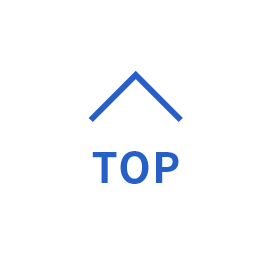Webサイトを運営していくなかで、欠かすことができないのがアクセス解析です。
アクセス解析では、解析結果を、サイトの運用や改善、顧客の分析に活用できます。
アクセス解析を活用するためには、正しいやり方や基本を理解しておく必要があります。
このコンテンツではアクセス解析の基礎から、ツールの設定方法や分析のポイント、活用法などを解説していきます。
アクセス解析とは、Webサイトに訪問したユーザーの行動や属性を分析することです。
具体的には、「どのようにWebサイト上で行動しているか」「どのようなユーザーが訪問しているか」を解析します。
専用のアクセス解析ツールを使用すれば、Webサイトへのアクセス数やセッション時間、訪問ユーザーの性別や年齢といった、様々な情報の分析が可能です。
アクセス解析によってWebサイトの現状を把握し、運用や改善に役立てていくのです。
アクセス解析のツールを活用することで、Webサイト上の膨大なユーザー情報を取得することができます。
しかし、データを取得することが、アクセス解析をする目的ではありません。
アクセス解析の目的は、主に3つあります。
1、サイトの現状把握
2、施策の効果測定
3、ユーザー分析
それぞれの詳細を、解説していきます。
サイトの現状把握とは、全体のアクセス数や訪問者数、コンバージョン数、ユーザー属性などの分析データから、現状のサイトの状態を把握することです。
まずは現状を把握し、問題点があれば改善して、Webサイトの質を向上させていきます。
「特定のページにおいて、多くのユーザーが離脱している」というような、ユーザーの行動が把握できたとします。
他のページと比較して、極端に離脱率が高いのであれば、何かしらの問題がある可能性が極めて高いです。そこで、該当のページを細かく調査し、問題点を見つけて改善していくのです。
このように、Webサイトの質を向上させるためにも、まずはアクセス解析によって、現状を把握しなければなりません。
ここでいう「施策」とは、Web広告の運用やキャンペーンといった、集客のための取り組みです。
これらの施策を実施したときに、効果を測定しておけば、次回の施策に役立てることができます。
そこで、アクセス解析によって、施策の効果測定を行うことが重要となります。
「ディスプレイ広告」と「リスティング広告」の2種類の広告を配信していたとします。
このとき、広告と解析ツールを連携させておけば、流入経路別にデータを取得することが可能です。流入が多かった方の広告の配信を増やせば、さらなる集客が見込めます。
このように、取り組んでいる施策の改善においても、アクセス解析は役立ちます。
ユーザー分析では、どのようなユーザーがWebサイトに訪れているのかを把握することができます。
アクセス解析では「男性」「女性」といった性別ごとに、ユーザー全体の割合を把握することができます。
また、「18-24歳」、「25-34歳」、というように、年齢層に分けてユーザーの割合を把握することも可能です。
さらに、「性別」×「年齢」とかけ合わせて、細かいユーザー情報を取得することもできます。
このような分析結果を元に、サイトの運用や改善に役立てていきます。
例えば、「35-44歳」の「女性」の訪問数が多かったとします。このとき、そのユーザー層に向けたキャンペーンを実施すれば、コンバージョン率が向上する可能性は高くなります。
このように、ユーザー分析はサイトの改善や売上アップなどに、役立てることができるのです。
アクセス解析の役割として、以下の3つが挙げられます。
1、SEOとしてのアクセス解析
2、サイト改善としてのアクセス解析
3、事業戦略のためのアクセス解析
それぞれの詳細を、解説していきます。
多くの企業が、集客やブランディングのために取り組んでいるのがSEO対策です。このSEO対策の改善にも、アクセス解析を役立てることができます。
アクセス解析では、「どのような経路でWebサイトに訪問したのか 」を分析できます。一例として、次のような訪問経路があります。
「検索エンジンで検索した結果から、サイトに訪問」
「SNSに貼られたリンクをクリックして、サイトに訪問」
「ネットに配信されている広告をクリックして、サイトに訪問」
SEOは「検索エンジンからの流入」を増やすことが目的のため、該当の訪問経路のデータから、現状のSEO対策の良し悪しを判断することができます。
さらに、アクセス解析では、どのようなキーワードで検索をして、Webサイトに訪れたのかを分析することも可能です。
狙ったキーワードによる検索で、ユーザーを取り込めている場合、SEOにおけるキーワード選定やコンテンツ制作は順調であると判断できます。
検索で使われているキーワードのコンテンツ数を増やしたり、関連するキーワードを強化したりと、SEO対策にも役立てることができます。
関連記事「SEOとは?基本的な考えから効果的な施策の方法まで徹底解説」
アクセス解析で分析できるデータには、サイト改善のヒントが詰まっています。
ページごとの訪問数を確認すれば、アクセス数の増加に貢献しているページを把握できます。
アクセス数の多いページを優先的に改善していけば、全体のクリック率やコンバージョン率などを効率良く改善することが可能です。
また、ページへの訪問数は多いにもかかわらず、「会員登録」や「資料請求」というようなコンバージョンに繋がる確率が低かった場合は、会員登録のフォームやキャッチコピーを見直すなどの改善が有効になります。
このように、アクセス解析のデータは、サイト改善にも大いに役立ちます。
新規事業や商品の開発を行う際、企業は様々な方法で顧客のニーズを調査します。
アクセス解析のデータも、顧客のニーズを知るうえでの手助けになります。
特定の商品ページに対して、特定のユーザー層のアクセスが多かったとします。そのページに訪れているユーザー層は、ページ内に関連する該当ジャンルへの「興味・関心」が高い可能性があります。そのため、ユーザー層に向けた関連商品をリリースすることで、反響が得られることが、仮説として挙げられます。
アクセス解析は事業戦略に役立ちますが、その数値だけで判断するのはリスクが高いです。アクセス解析で得られる内容はあくまで数値結果です。ユーザーのニーズやインサイトまでは、数値結果をみただけではわかりません。
顧客ニーズを調査する代表的な方法に、アンケート調査があります。アンケートは、自社の顧客にダイレクトに意識調査ができるため、非常に有効な手段です。
アクセス解析は、ユーザーのサイト内での行動分析は得意ですが、前述したように意識調査やインサイトの把握までは実施できません。
そこで、双方の分析結果をクロスさせて、顧客調査を突き詰めてきます。
顧客調査を突き詰めていくことで自社の顧客やターゲット顧客をより深く理解できるため、ニーズに応える商品や新規事業の開発に繋がっていきます。
アクセス解析で収集できる分析データは、単なる数値の集まりに過ぎません。それらの数値を「どのように捉えるか」で意味合いが異なるため、判断の元となる基準値や目標値を定める必要があります。
ここでは、アクセス解析を実施する前に、実施しておくべき事前準備について解説していきます。
Webサイトを運営する目的は、企業によって様々です。まずは、Webサイトで最終的に得たい成果(KGI)を明確にしましょう。
KGIとは、「Key Goal Indicator」の略称で、日本語では「重要目標達成指標」や「経営目標達成指数」と訳されます。具体的なKGIとしては、売上高や利益、契約数などが挙げられます。
例えば、「月間の売上高120万円」というように、目標の成果(KGI)を数値で定めます。
このKGIを達成するために必要な要素に関しても、目標値(KPI)を定めると計画がスムーズに進みます。問題の特定や改善に役立つためです。
KPIとは、「Key Performance Indicators」の略称で、日本語では「重要業績評価指標」と訳されます。具体的なKPIとしては、サイトの訪問者数やコンバージョン率、客単価などが挙げられます。
Webサイトの売上高は、次のような要素で算出できます。
訪問者数 × コンバージョン率 × 客単価 = 売上高
客単価3千円の商品で売上高120万円(KGI)を達成するために、訪問者数40万人、コンバージョン率0.1%といったKPIを設定したとします。
400,000(人) × 0.1(%) × 3,000(円) = 1,200,000(円)
このとき、いずれかのKPIが下回っていた場合、サイトの調査を行って、改善していきます。
集客(人)のKPIが未達=impが足りない=記事量を増やす、記事の質を向上(CTR改善)、広告の投下量を増やす。etc….
転換率(%)のKPIが未達=CVRが悪い=サイト改善の実施、UI・UXの見直し、EFOやチャットボットの実装。etc・・・
このように、KPIを設定することで、問題の特定や改善に役立てることができます。
KGIやKPIといった指標を定めたら、それらの目標数値を達成するために仮説を立てることが大切です。アクセス解析では膨大な量のデータが存在するため、数値を洗い出すだけで改善に繋がらないケースも考えられます。
KPIになり得る指標は数が多いため、全ての数値を調査するには、多くの時間がかかります。その結果、改善に向けての検証に十分な時間が使えず、改善に繋がらない可能性も考えられます。
そこで、考えられる問題点について仮説を立て、その改善に向けて検証を続けていきます。この仮説検証を繰り返していくことで、効率良く改善を行えるようになります。
ここでは、アクセス解析に利用する分析ツールについて解説していきます。
Google社が提供するアクセス解析ツール「Google Analytics(グーグル・アナリティクス)」は、高性能でありながら無料で利用できるため、多くのサイト運営者が活用しています。
計測対象のWebサイトをGoogle Analyticsに設定・登録を行えば、訪問者数や流入経路といった様々な分析データを取得できます。
Google Analyticsを使ってWebサイトを解析するためには、初期設定が必要になります。
以下の3つのステップで、設定は完了します。
STEP1、Googleアカウントの作成
STEP2、Google Analyticsアカウントの作成
STEP3、Google Analyticsの初期設定
以降、3つのステップを、それぞれ解説していきます。
最初に、Googleのアカウントを作成する必要があります。既にGoogleアカウントを持っている方は、「STEP2」へと進んでください。
1、Googleのサイト(https://www.google.com/account/about/?hl=ja)へアクセスして、「アカウントを作成する」をクリックします。
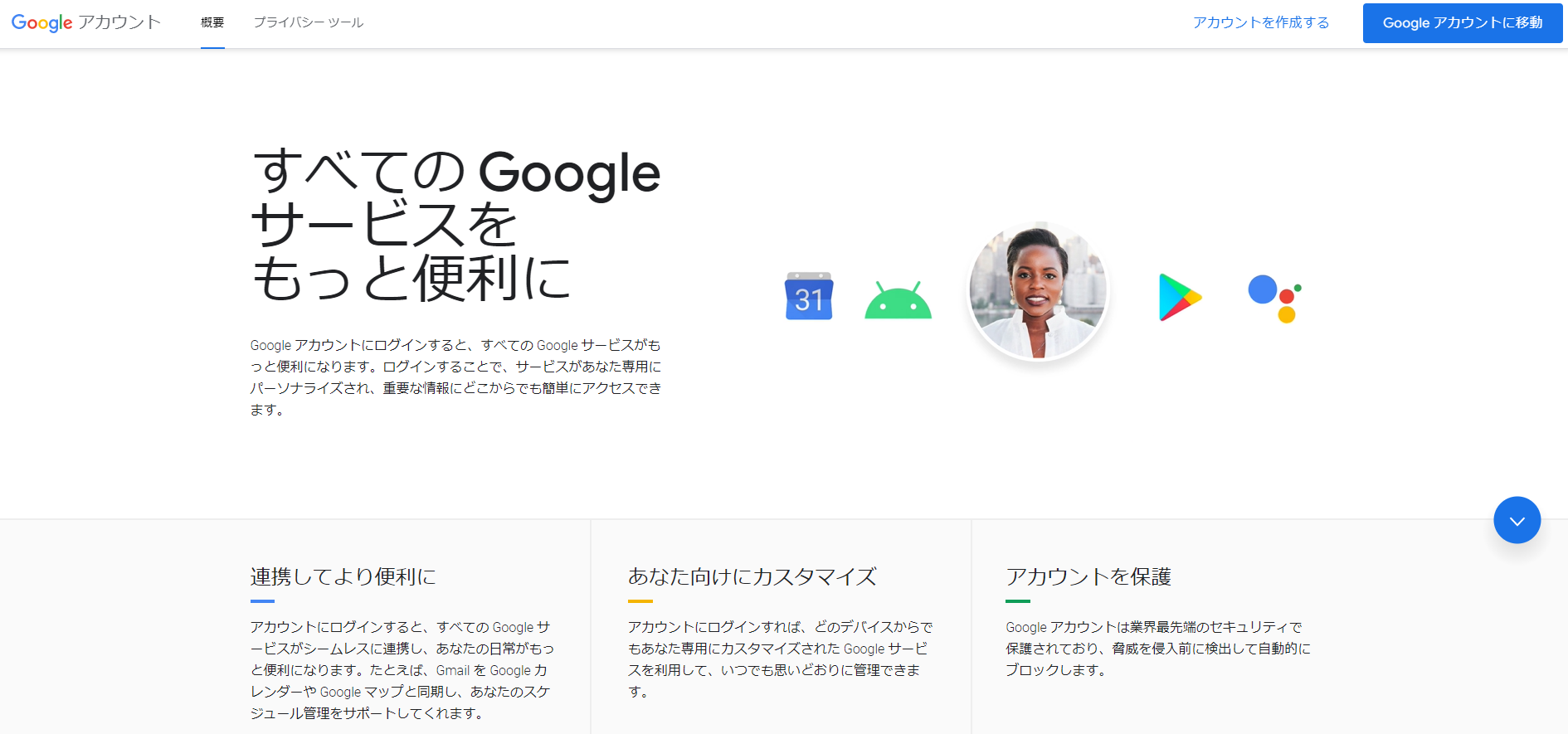
2、「名前」「メールアドレス」「パスワード」を入力し、「次へ」をクリックします。
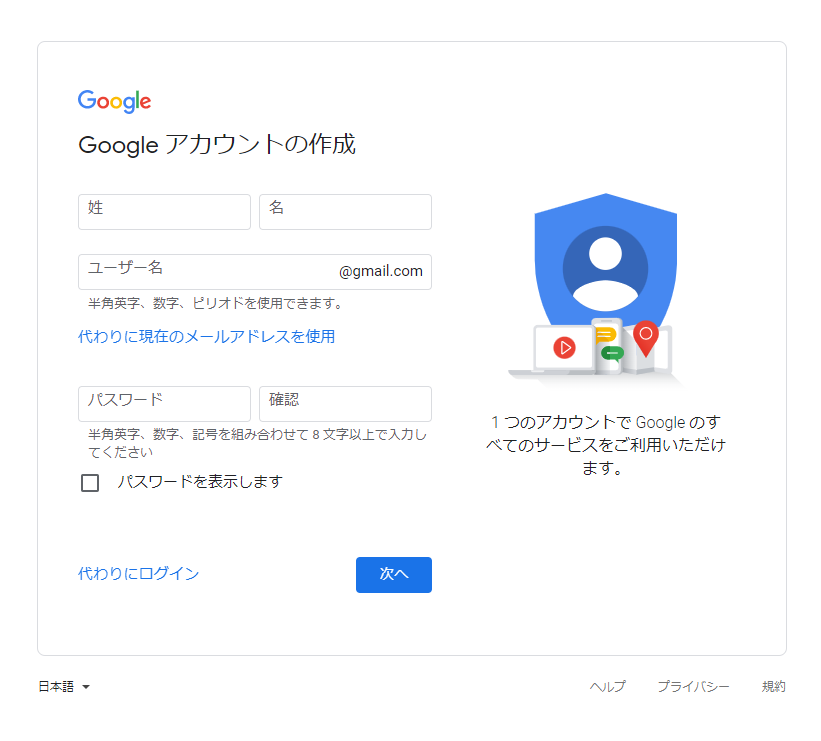
3、登録したメールアドレスに6桁の確認コードが届きますので、入力して「次へ」をクリックします。
4、「電話番号」「生年月日」「性別」を入力して「次へ」をクリックします。
5、「プライバシー ポリシーと利用規約」が表示されますので、内容に目を通して「同意する」をクリックします。
以上で、Googleアカウントの作成は完了です。
1、Google Analyticsのサイト(https://marketingplatform.google.com/intl/ja/about/analytics)へアクセスして、「さっそく始める」をクリックします。
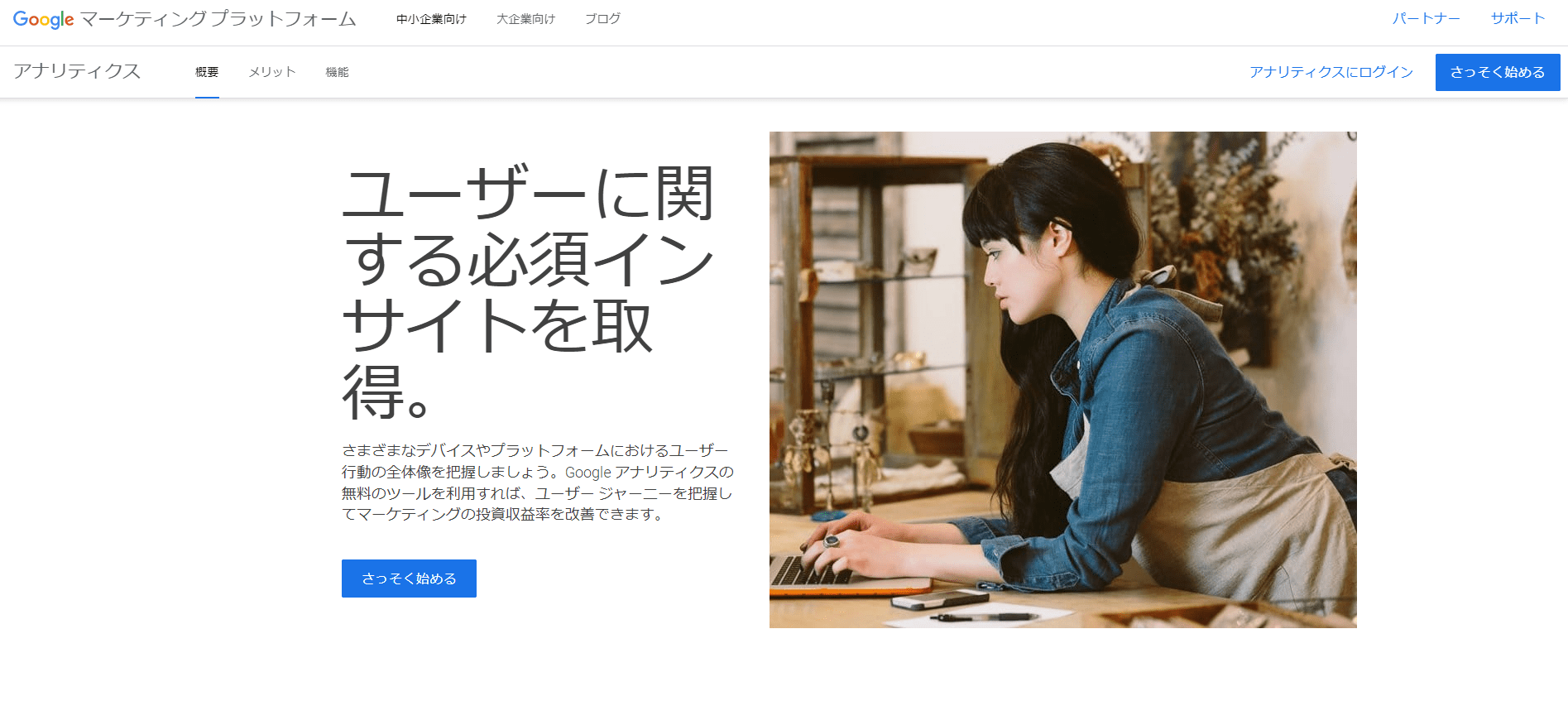
2、「測定を開始」ボタンをクリックすると「アカウントの設定」画面が表示されますので、アカウント名を入力してください。また、「アカウントのデータ共有設定」では、4項目ともにチェックを入れて、「次へ」をクリックします。
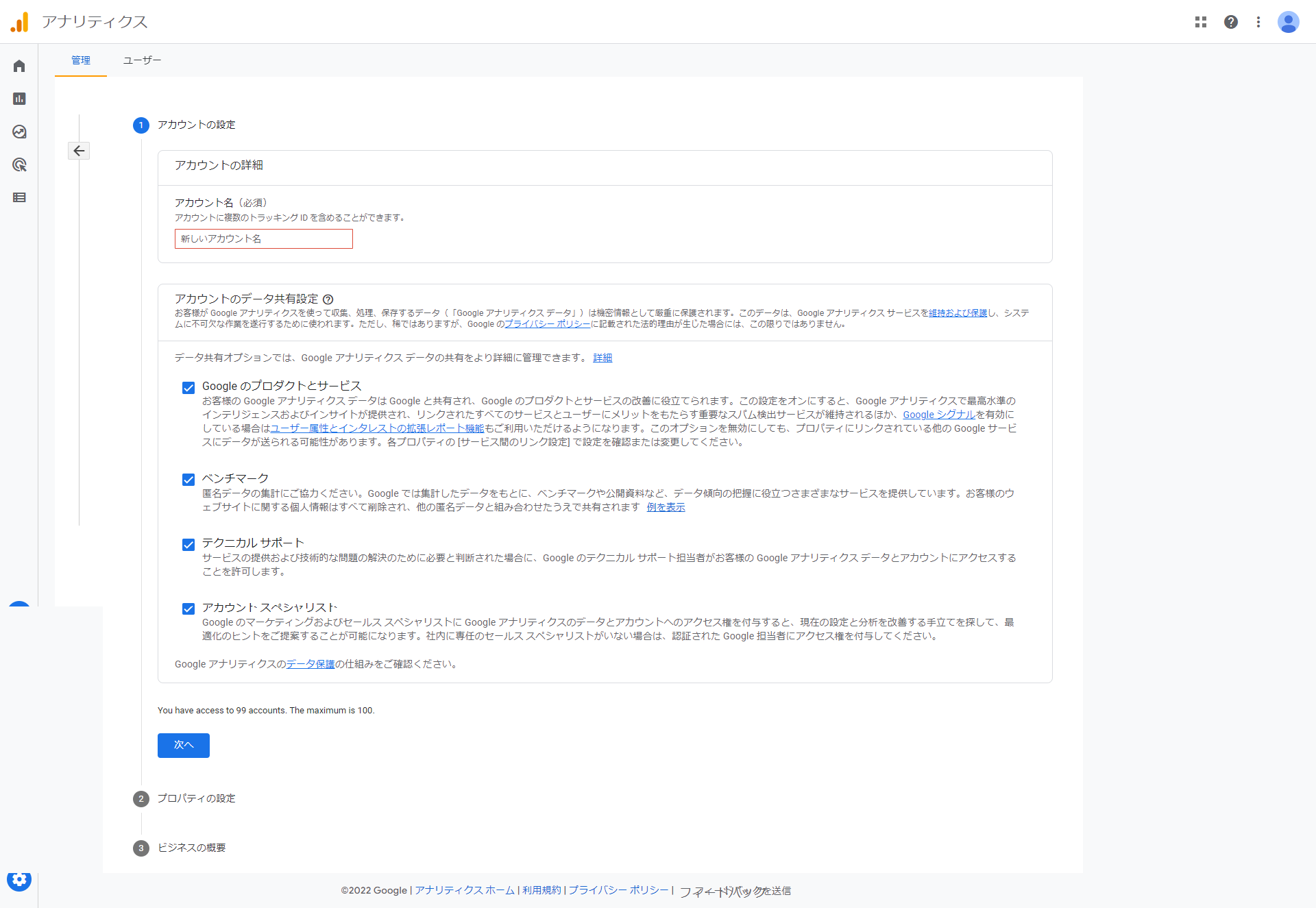
3、プロパティ設定の画面では、「プロパティ名」を入力し、タイムゾーン「日本」「GMT+09:00」と通貨「日本円(JPY¥)」を選択して、「次へ」をクリックします。
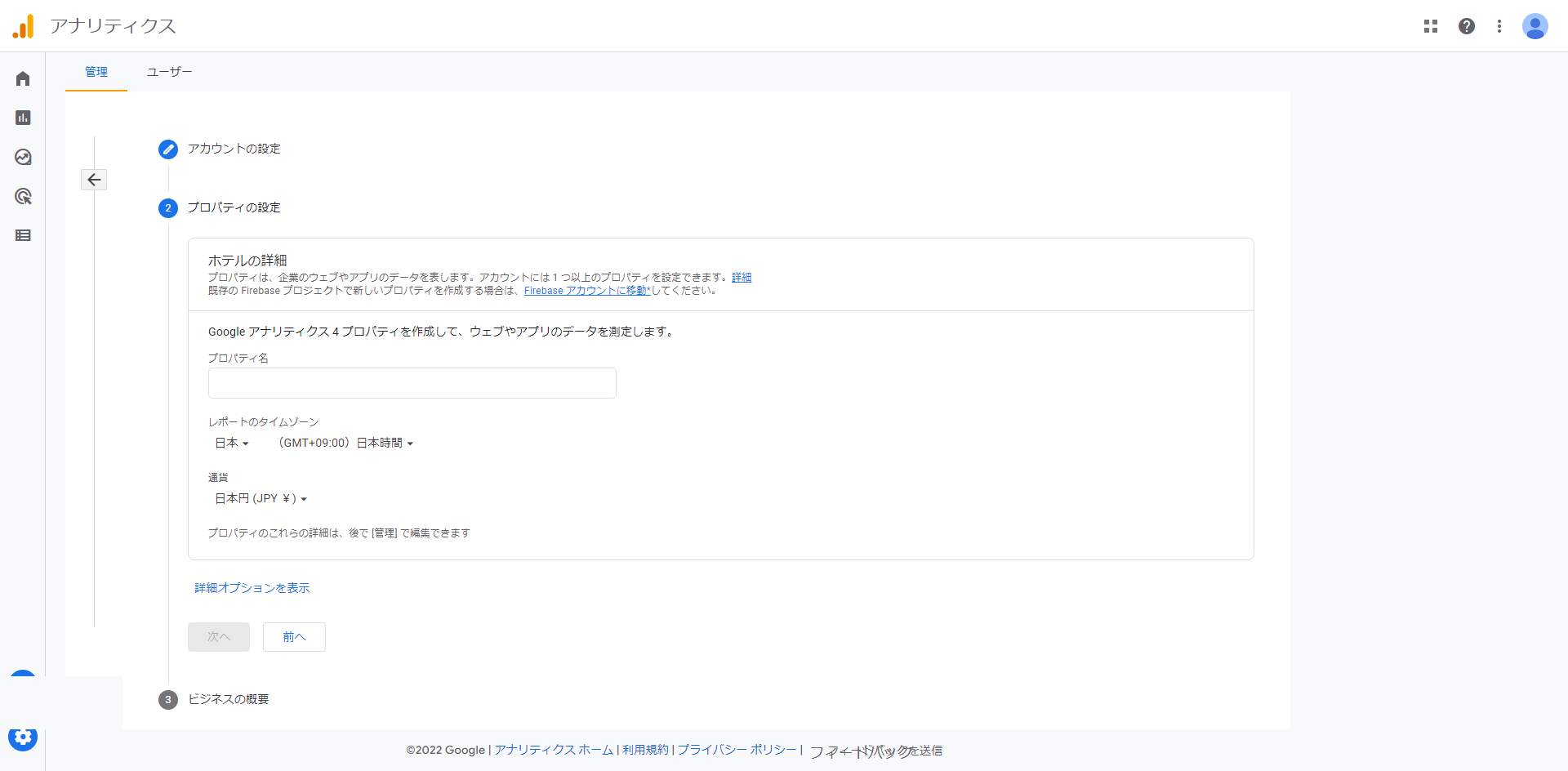
4、ビジネス情報の画面では、ビジネスの規模とGoogle Analyticsの利用目的にチェックを入れて、「作成」をクリックしてください。
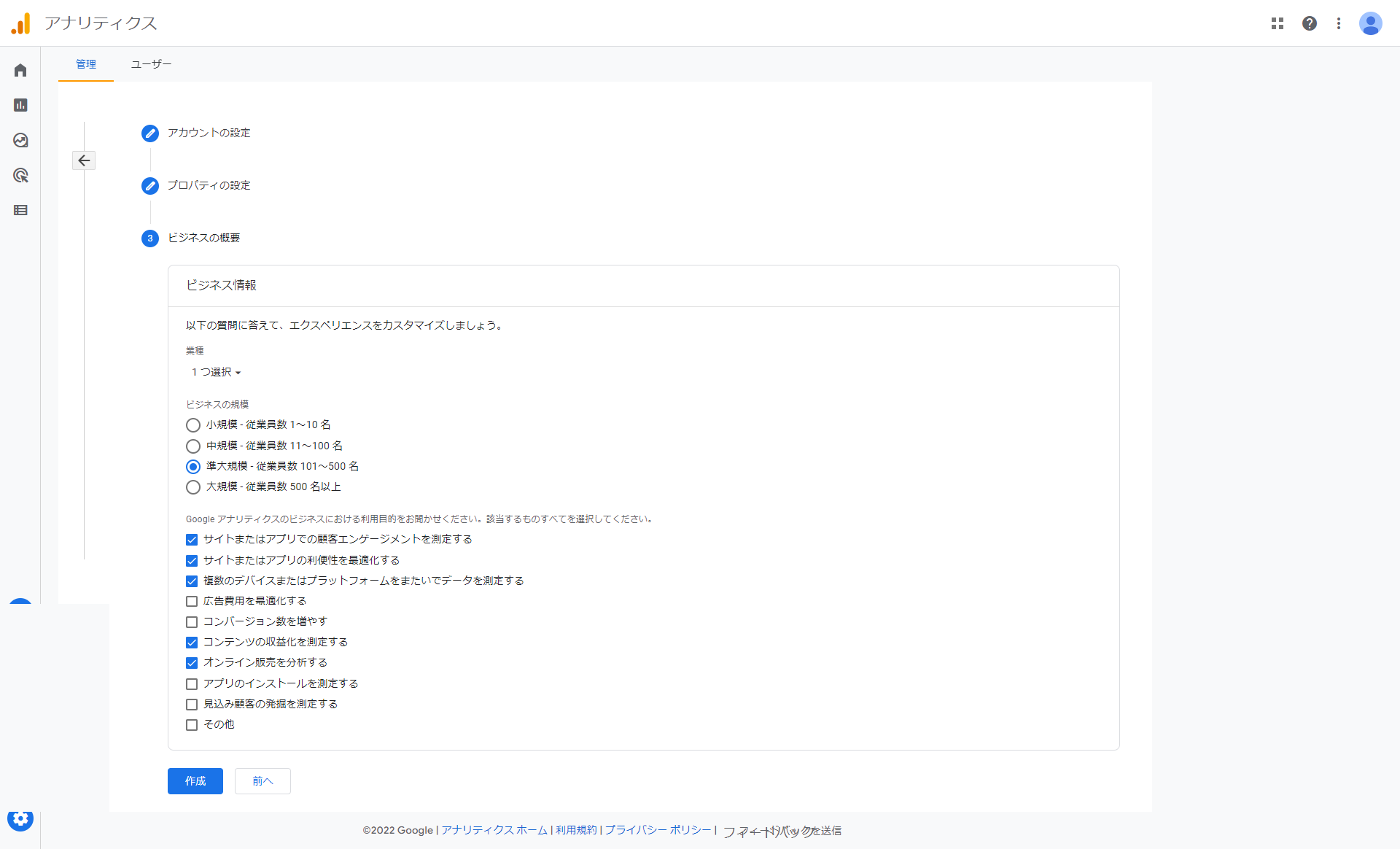
5、「Google アナリティクス利用規約」が表示されますので、内容に目を通して「同意する」をクリックします。
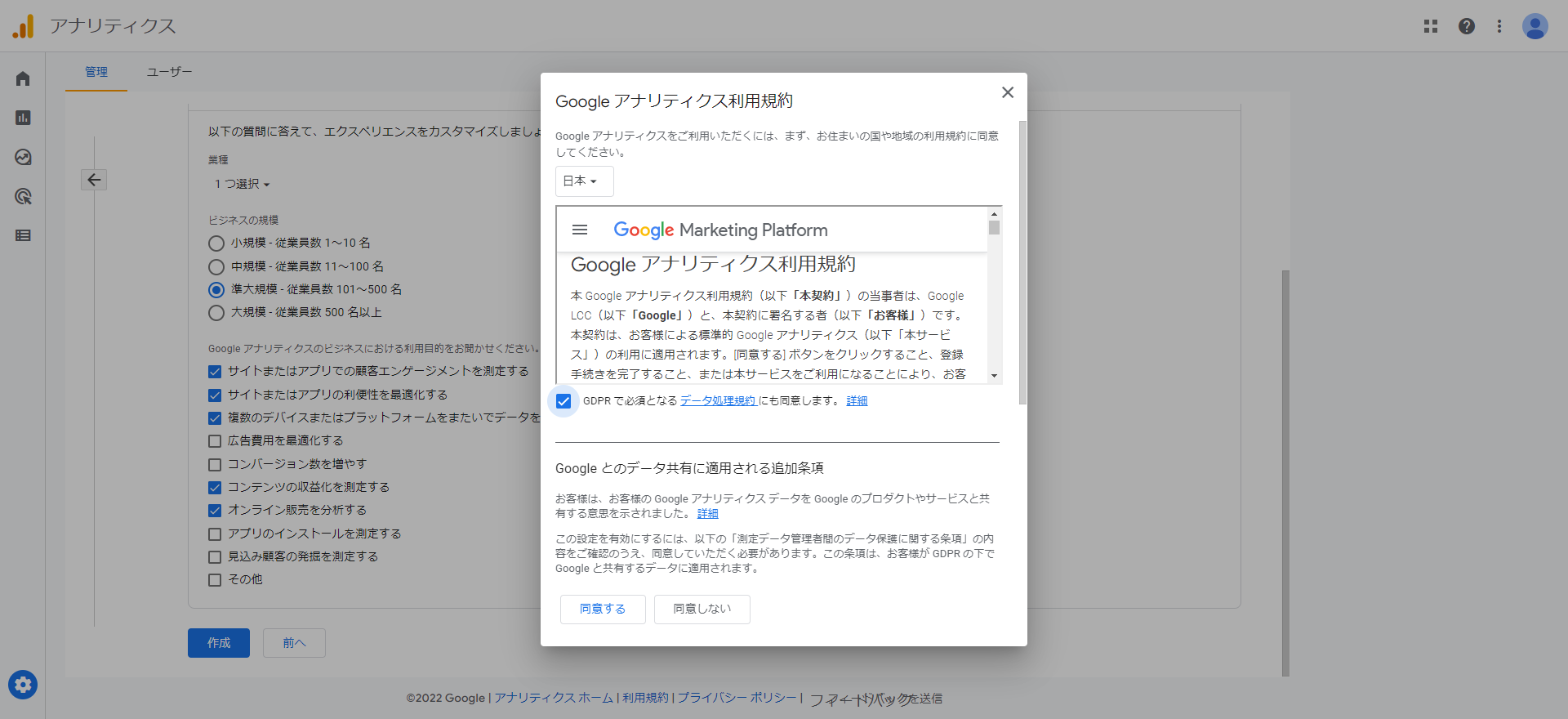
以上で、Google Analyticsアカウントの作成は完了です。
1、STEP2の完了後に、「データストリーム」のページに自動的に移動しますので、プラットフォームとして「ウェブ」をクリックします。
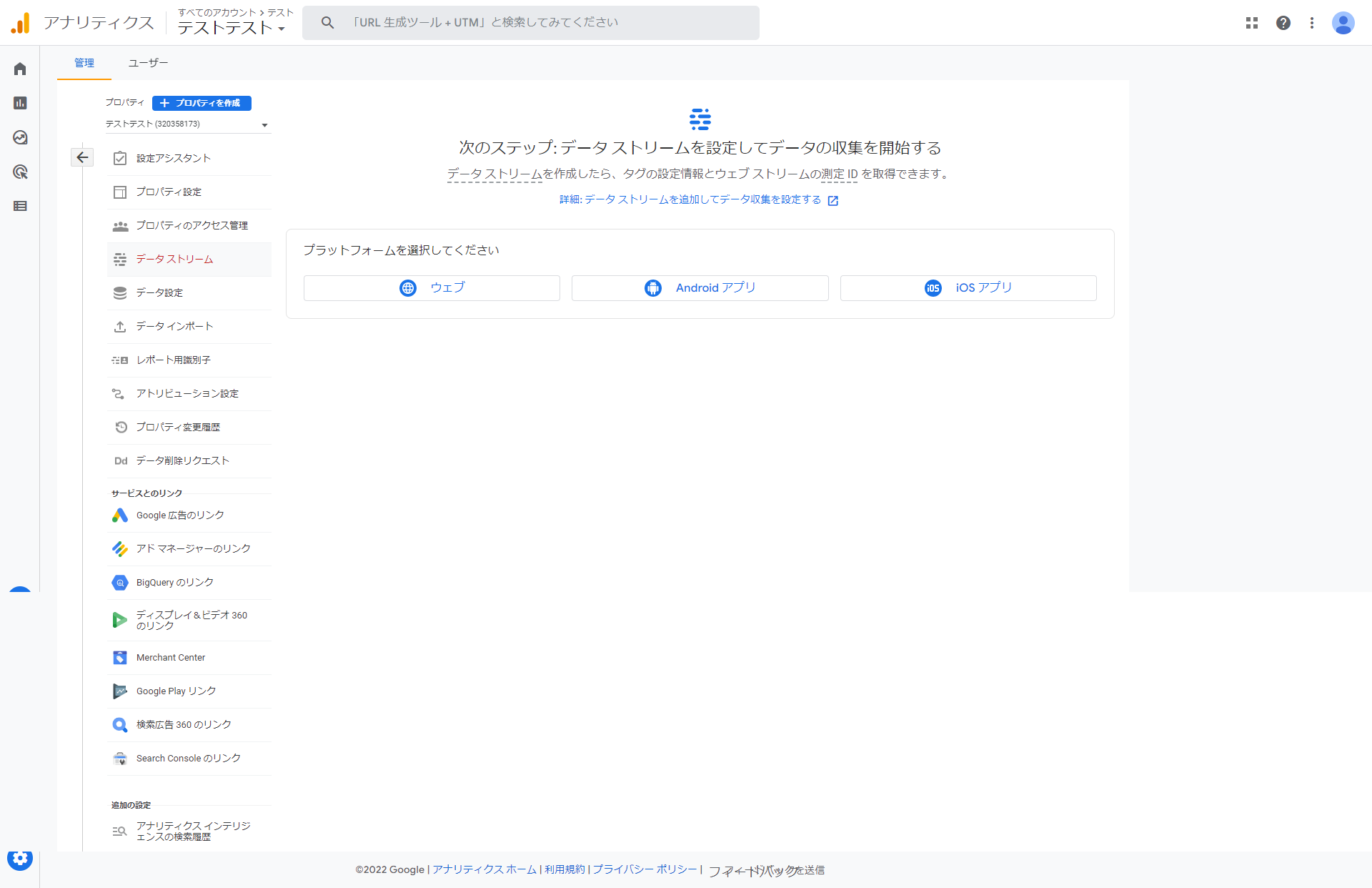
2、「ウェブストリームの設定」では、Webサイトのhttps://以降のURLを入力し、任意の「ストリーム名」を入力します。「拡張計測機能」はチェックを付けたままで、「ストリームを作成」をクリックします。
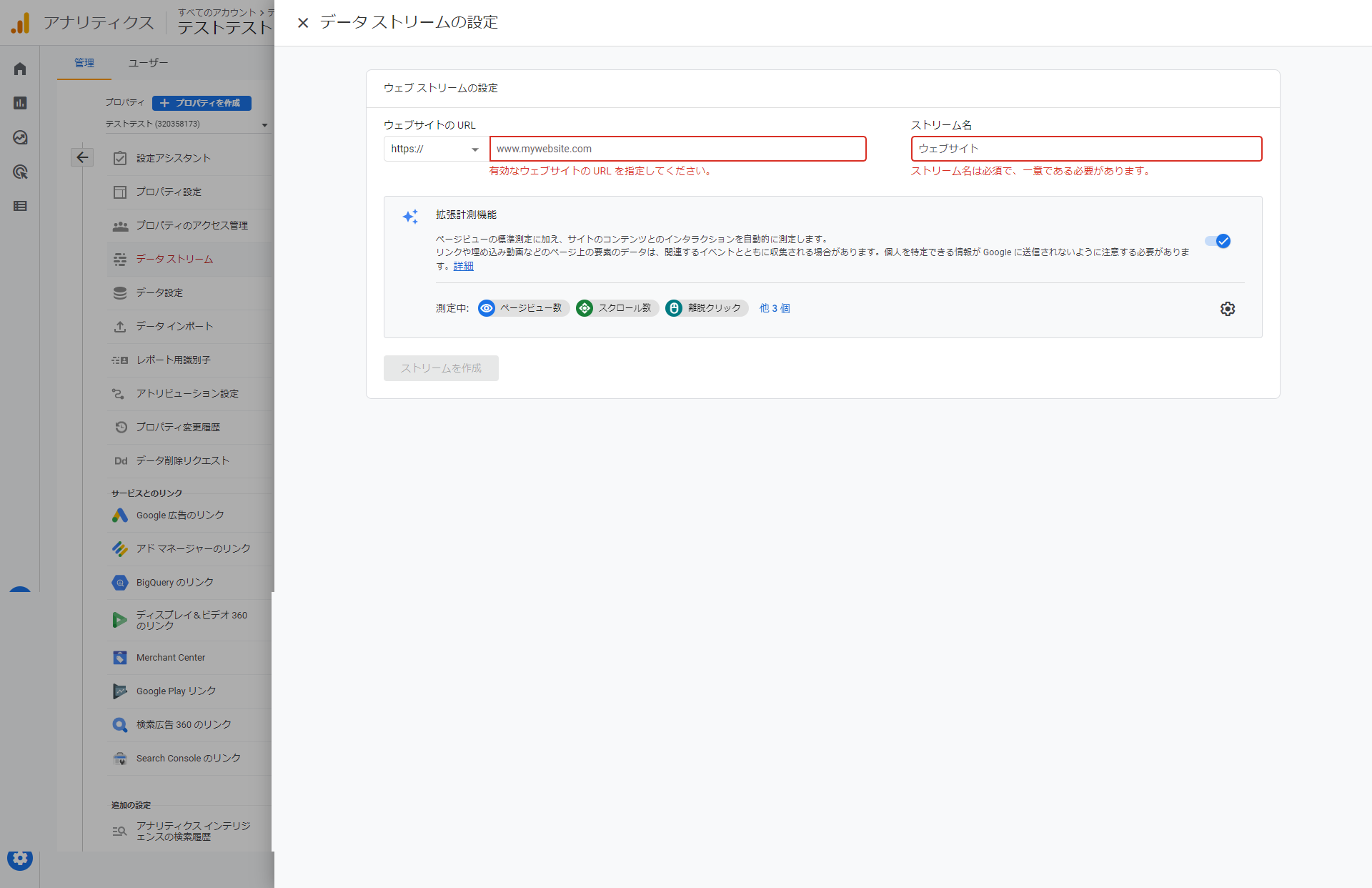
3、「ウェブストリームの詳細」の画面に移動しますので、「タグ設定手順」の「新しいページ上のタグを追加する」の列にある「グローバル サイトタグ(gtag.js)」の項目をクリックします。
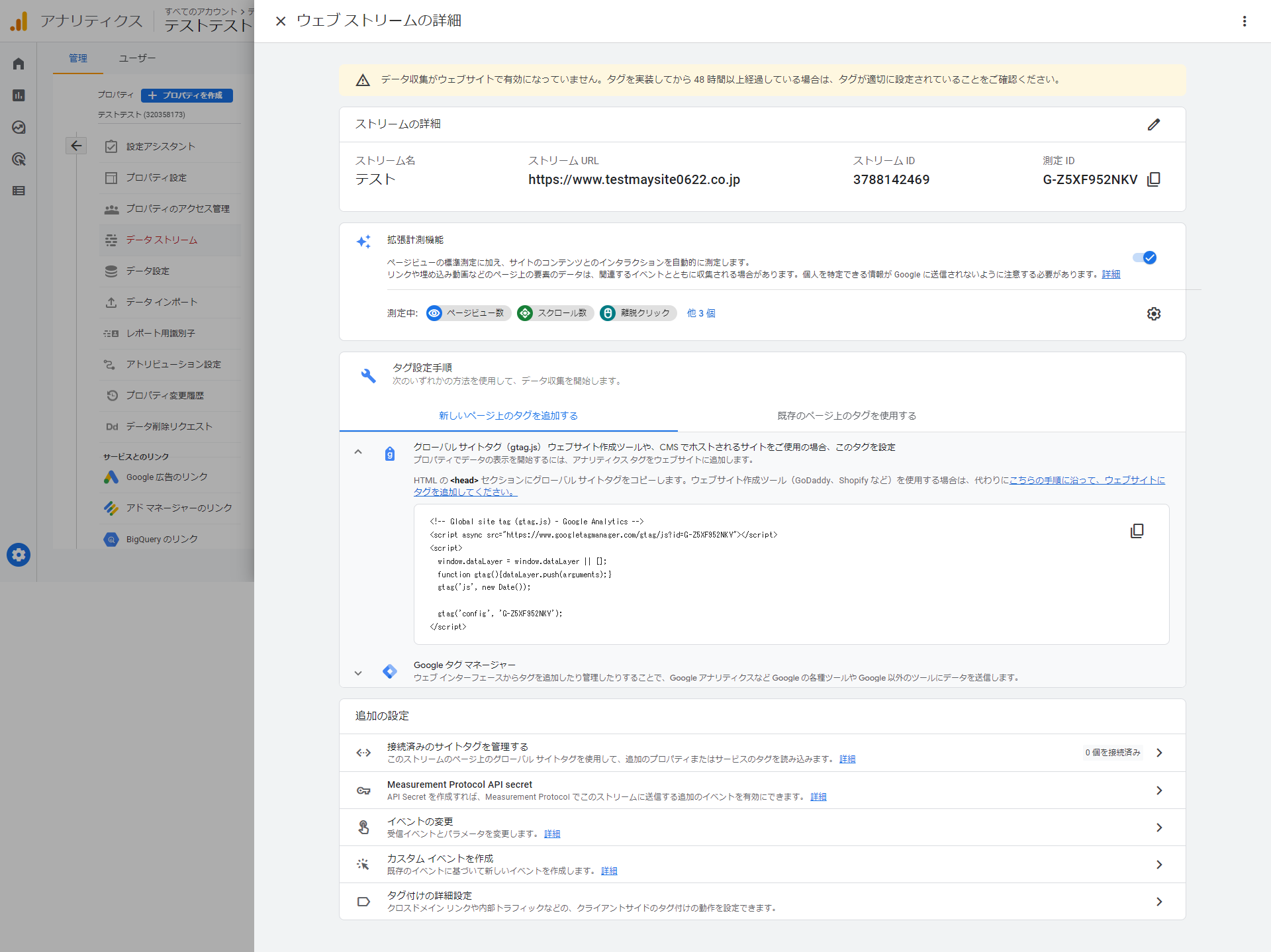
4、グローバルサイトタグが表示されますので、タグをコピーします。WebサイトのHTMLソースのタグ内に貼り付けて、グローバルサイトタグを設定します。
以上で、Google Analyticsの初期設定は完了です。
なお、グローバルサイトタグの設定が完了したら、実際にサイトのデータを取得できているかを確認しましょう。
別のブラウザーを立ち上げて、どこでも良いのでWebサイトのページにアクセスします。
そのままの状態で、Google Analyticsのホーム画面の左タブから「リアルタイム」→「概要」とクリックします。訪問者数の表示が「1」以上になっていれば、サイトのデータが取得できていることになります。
Google Analyticsでは、様々な指標が確認できます。そこで、代表的な指標について解説していきます。
セッションとは、ユーザーがWebサイトに訪問してから、離脱するまでの流れを指しています。例えば、同一ユーザーがサイト内の4つのページを閲覧して離脱した場合は、セッション数「1」となります。
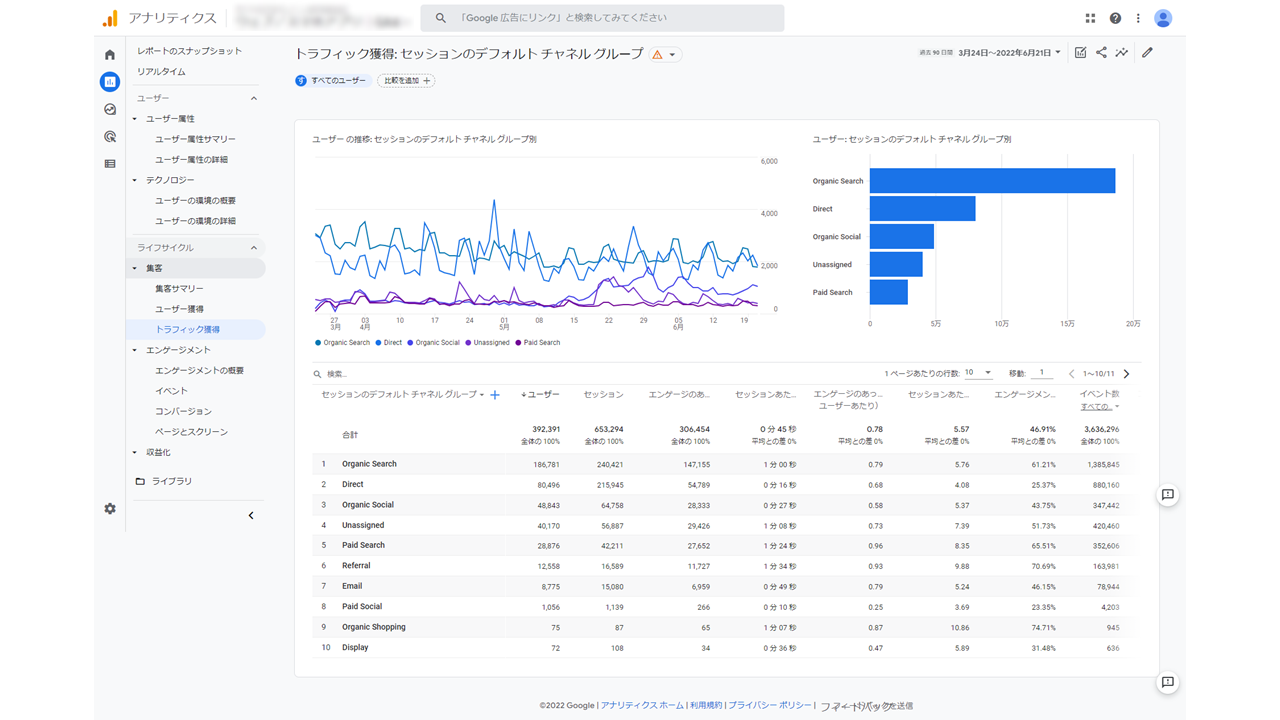
ユーザー数は、Webサイトに訪問した人数を指します。ユニークユーザーと呼ばれることもあります。例えば、同じ人物が同じパソコンで、一日に何度もWebサイトに訪問しても、ユニークユーザー数は「1」となります。
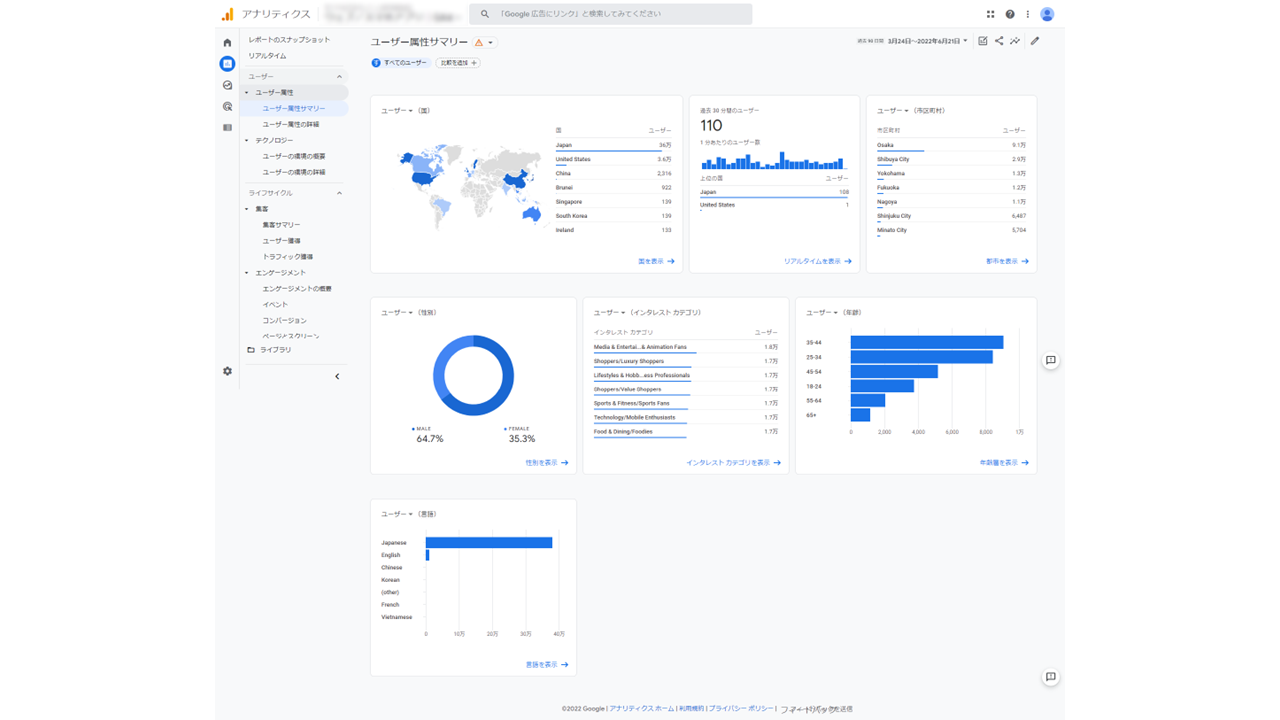
ページビュー数は、Webページを閲覧した回数のことです。単語「Pageview」を省略して「PV(ピーブイ)」と呼ばれることもあります。
例えば、1ユーザーが10ページを閲覧した場合、ページビュー数は「10」となります。また、10人のユーザーが特定のページにアクセスした場合も、その特定のページのページビュー数は「10」となります。
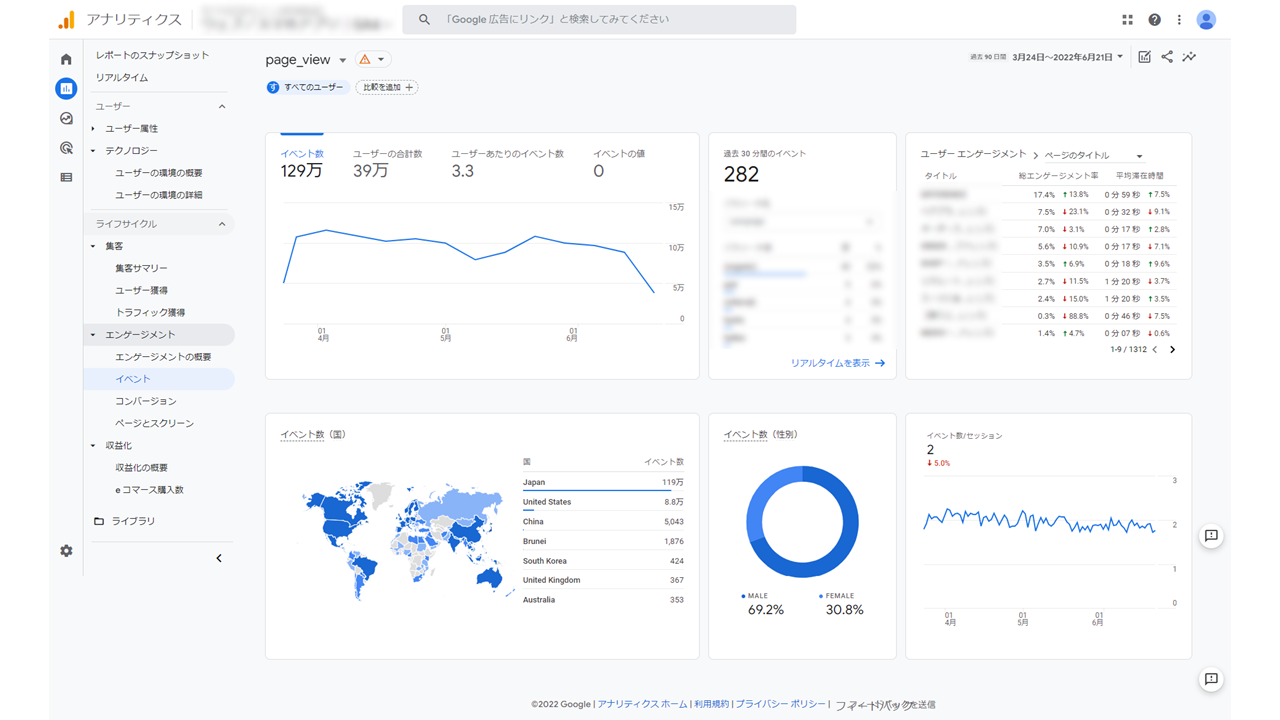
ページ/セッションとは、ユーザーがWebサイトに訪問してから離脱するまでに、何ページを閲覧したかを表す指標です。
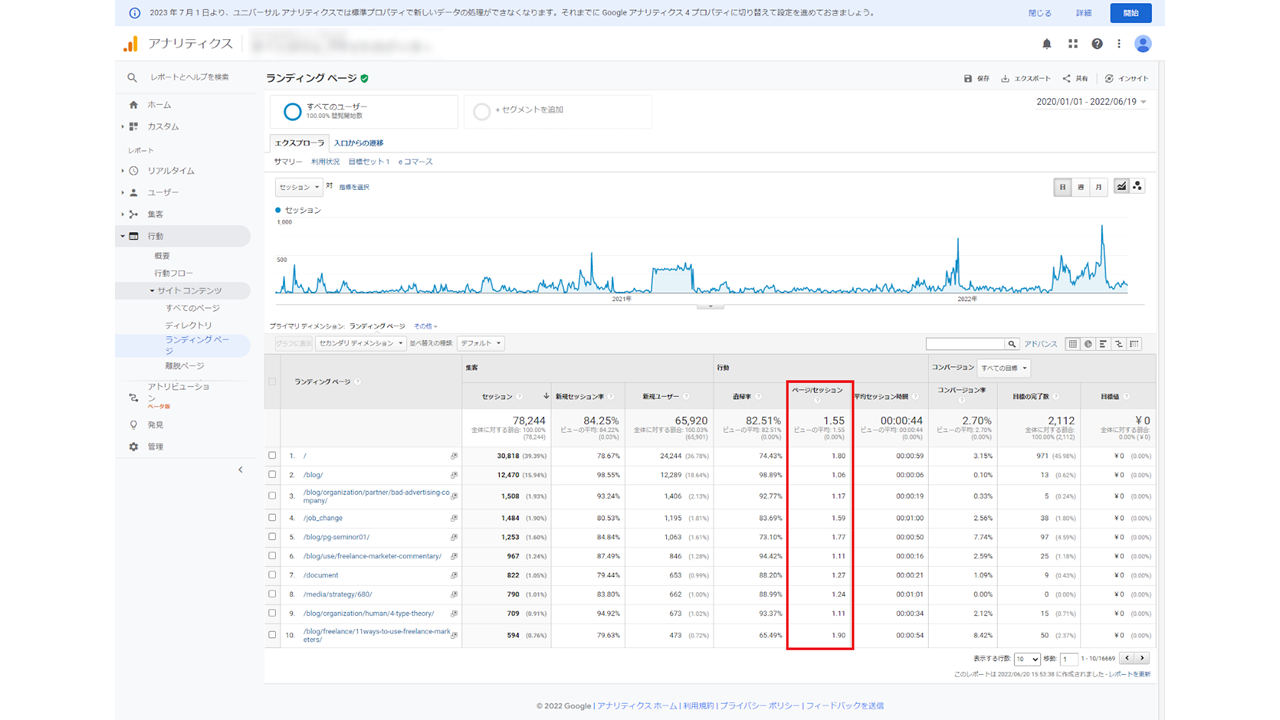
例えば、ユーザーがWebサイトに訪問して、5つのページを閲覧したのであれば、ページ/セッションの値は「5」になります。
ページ/セッションは、GA4では指標としては存在しなくなります。
ランディングページとは、Webサイトに訪問したユーザーが、一番最初にアクセスしたページを指します。
広告やサービス紹介などで用いられる「ランディングページ」とは、意味合いが異なりますので注意しましょう。
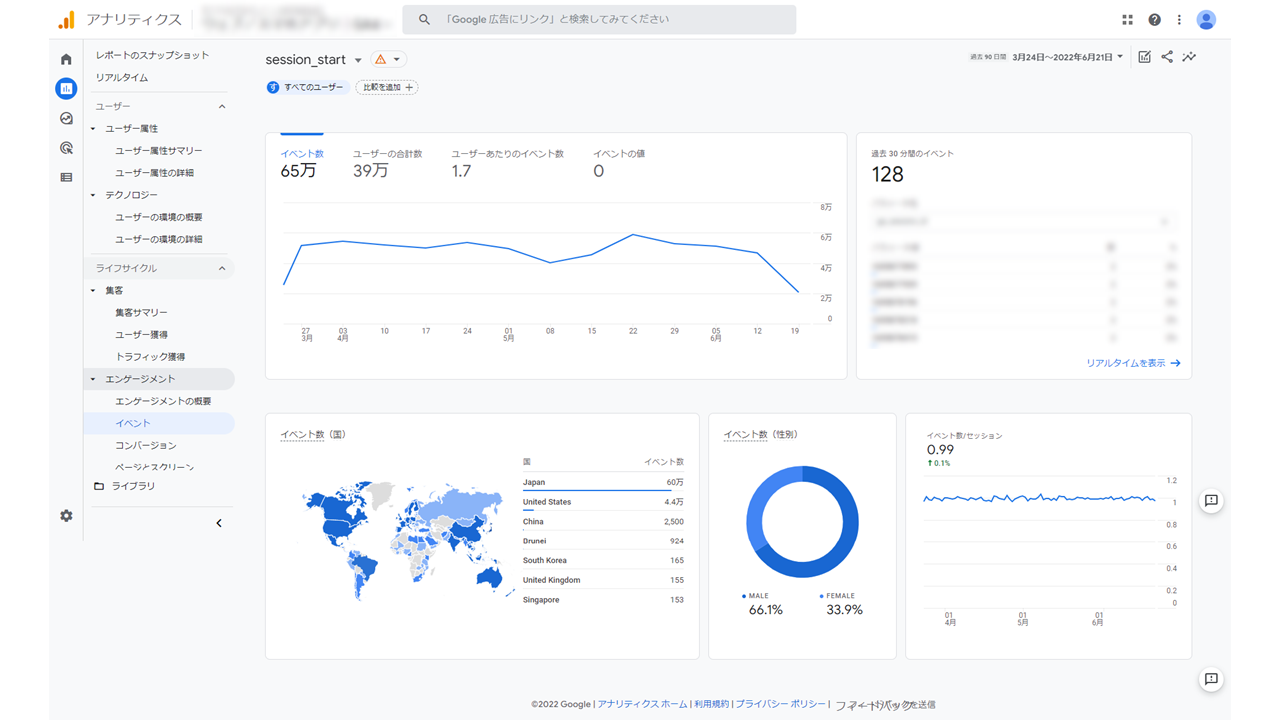
直帰とは、最初にアクセスしたページのみを閲覧して、Webサイトから離脱してしまうことを指します。
直帰率は、全体の訪問者数における、直帰した訪問者数の割合を表す指標です。
また、GA4では指標としては存在しなくなります。
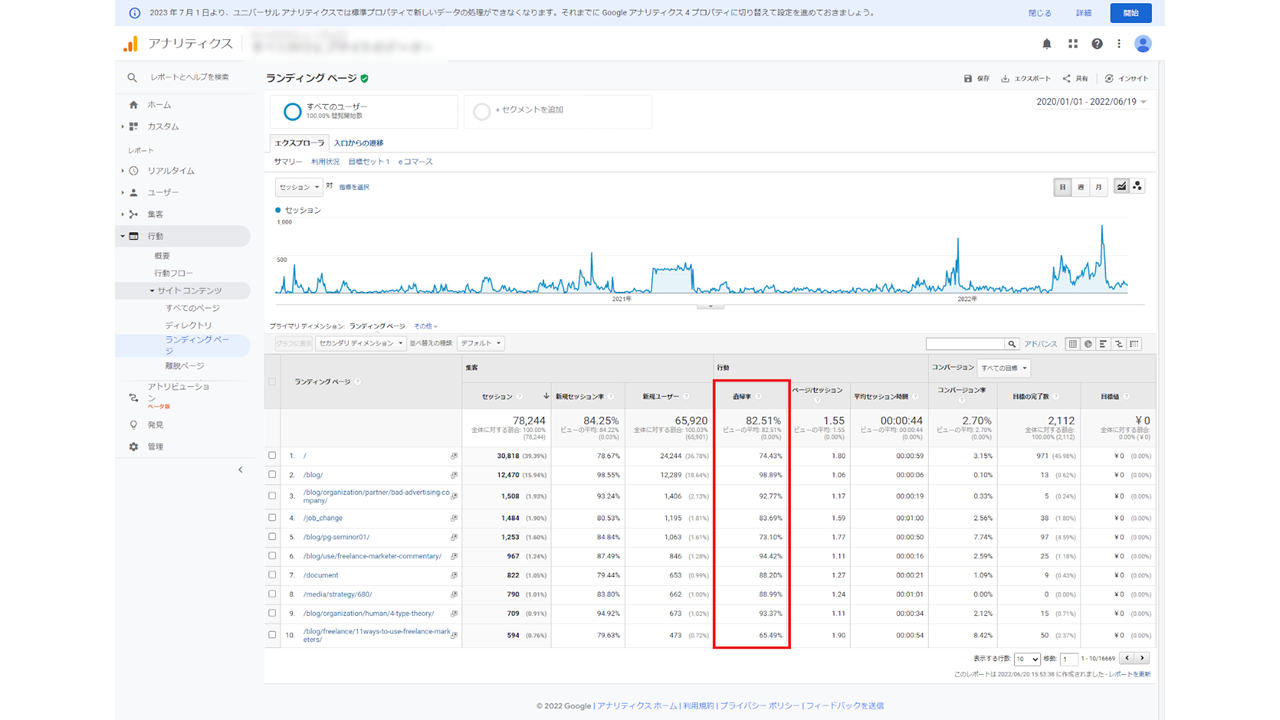
滞在時間は、ユーザーがWebサイトや特定のページに滞在していた時間を指します。主に、「平均セッション時間」と「平均ページ滞在時間」があります。
平均セッション時間とは、訪問者全体のセッション時間の平均値です。平均ページ滞在時間とは、特定のページにおける訪問者数全体の滞在時間の平均値です。
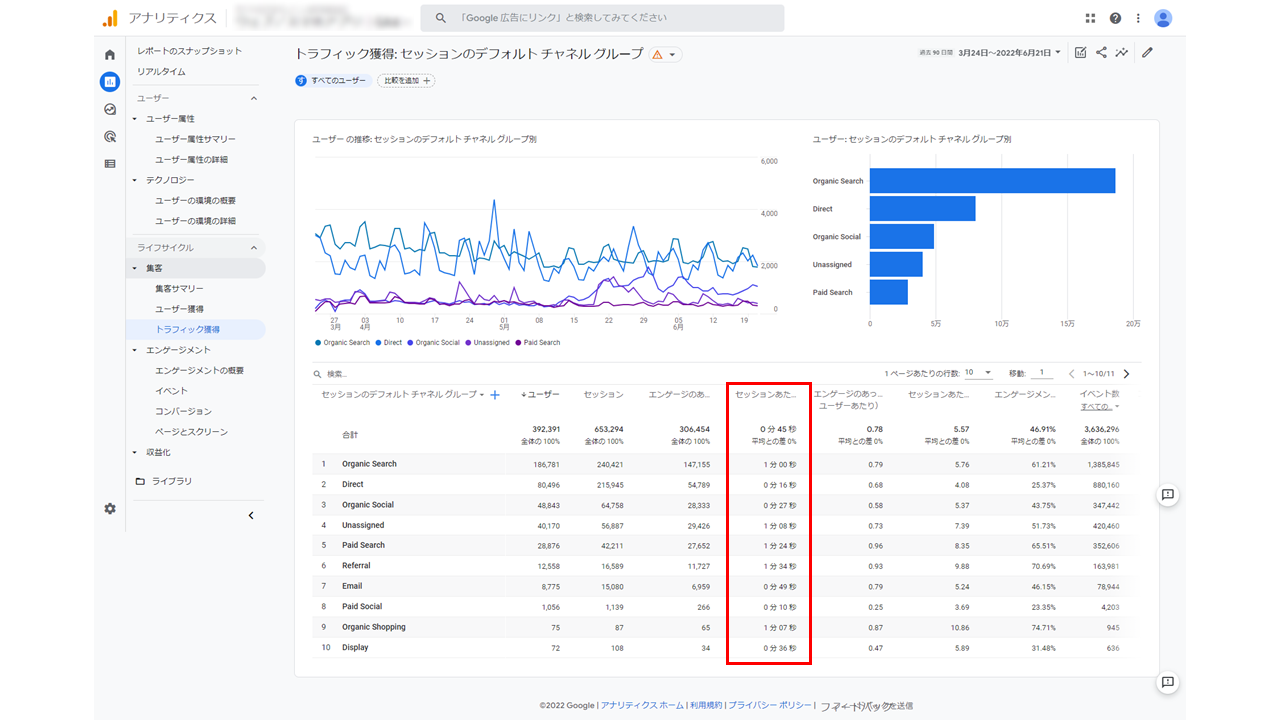
CVとは、「Conversion(コンバージョン)」の略称であり、商品の購入や申し込み、資料請求やお問い合わせといった行動を指しています。
例えば、10人のサイト訪問者が商品を購入(コンバージョン)した場合、CV数は「10」となります。
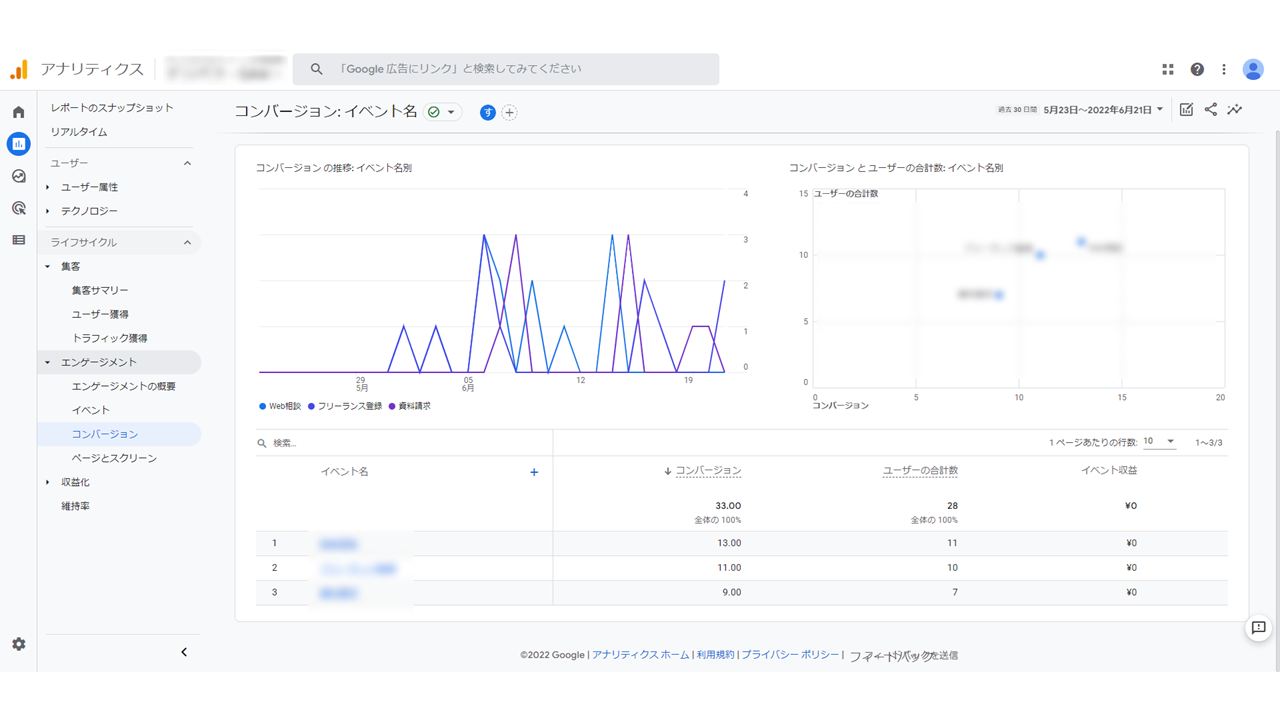
Google Analytics 4とは、現状のGoogle Analyticsのアップデート版であり、2020年の10月にリリースされました。
なお、現状のGoogle Analyticsは「ユニバーサル・アナリティクス」と呼ばれています。
現状のGoogle Analyticsとの主な違いが、以下になります。
・Webサイトとアプリにおけるユーザーの行動を統合して分析できる。
・機械学習を使った高度な分析ができる。
・取得できるデータの種類が増加。
・Google広告との連携が強化された。
・データ収集におけるプライバシー保護が強化された。
現状のユニバーサル・アナリティクスは、2023年7月1日をもってサポートが終了し、データ収集ができなくなります。
そのため、現状のユニバーサル・アナリティクスを利用している人は、Google Analytics 4へ移行しなければいけません。
Google Analytics 4の新たな設定が必要になるため、余裕を持って移行を進めるようにしましょう。
h2 使用ツール②:Google Search Console
同じく、Google社が提供する解析ツール「Google Search Console(グーグル・サーチコンソール)」について解説していきます。
Google Search Consoleは主に、Google検索におけるWebサイトのパフォーマンスを分析するツールです。
Google Search ConsoleはWebサイトに訪問する前、Google AnalyticsはWebサイトに訪問した後、の分析が得意なツールと覚えておくと良いでしょう。
例えば、Google Search Consoleでは、特定のキーワードで検索した際の、WebサイトのURLが表示された回数やクリックされた回数、掲載順位などを分析することができます。
Google Search Consoleの初期設定は、次の2ステップで完結します。
STEP1、Googleアカウントの作成
STEP2、Google Search Consoleの設定
既にGoogleアカウントを持っている方は、「STEP2」へと進んでください。
1、Googleのサイト(https://www.google.com/account/about/?hl=ja)へアクセスして、「アカウントを作成する」をクリックします。
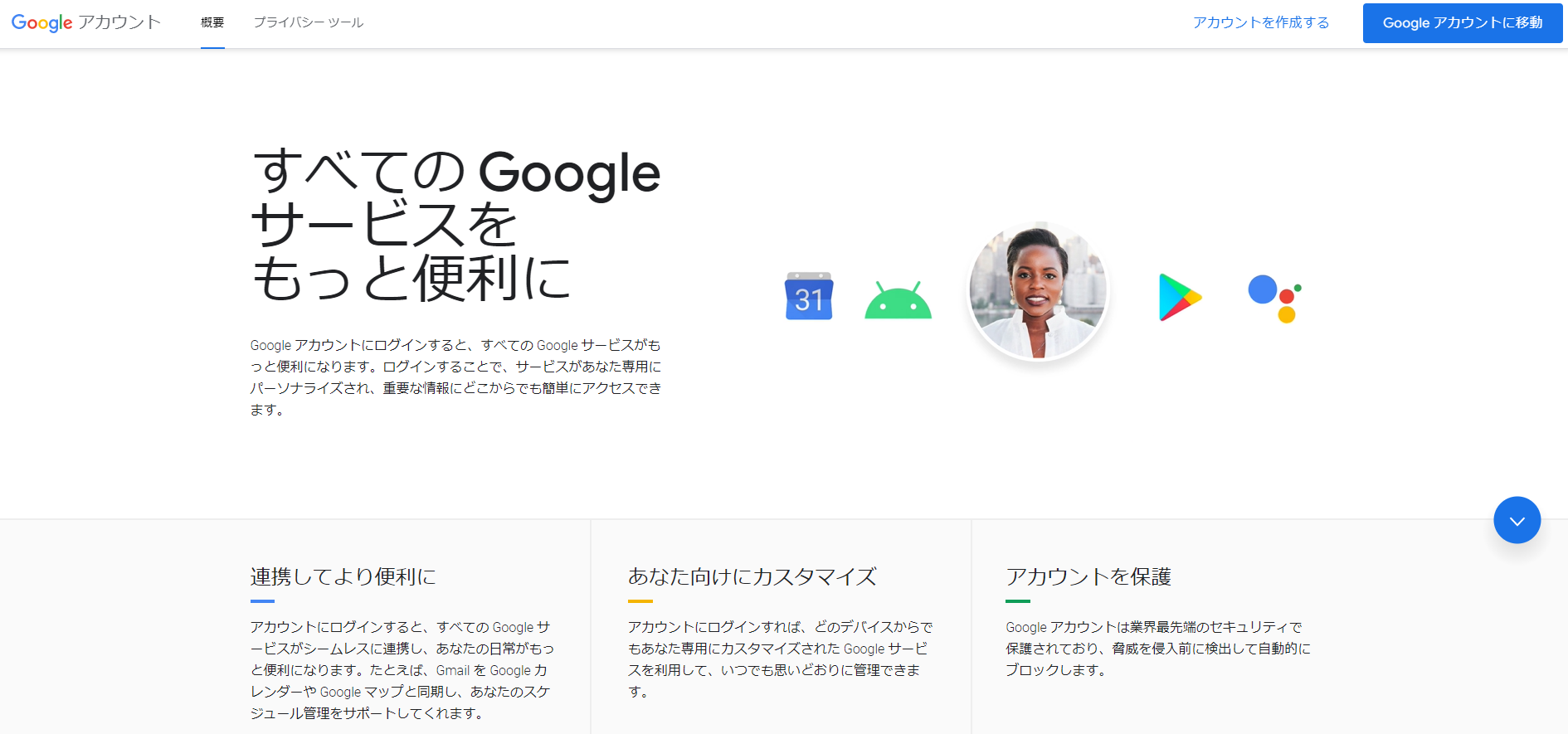
2、「名前」「メールアドレス」「パスワード」を入力し、「次へ」をクリックします。
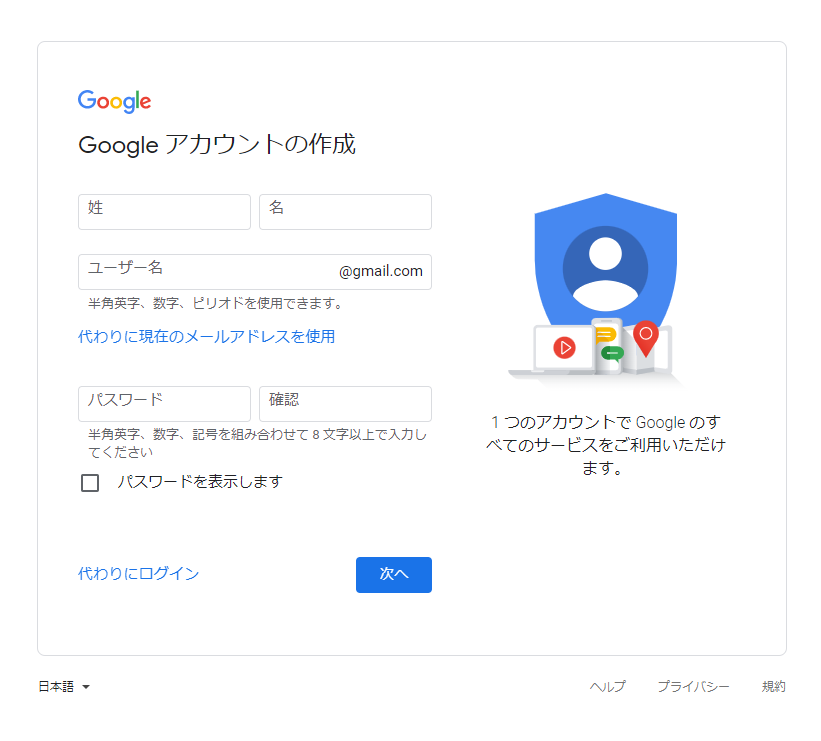
3、登録したメールアドレスに6桁の確認コードが届きますので、入力して「次へ」をクリックします。
4、「電話番号」「生年月日」「性別」を入力して「次へ」をクリックします。
5、「プライバシー ポリシーと利用規約」が表示されますので、内容に目を通して「同意する」をクリックします。
以上で、Googleアカウントの作成は完了です。
1、Search Consoleのサイト(https://search.google.com/search-console/about?hl=ja)にアクセスして、「今すぐ開始」をクリックします。
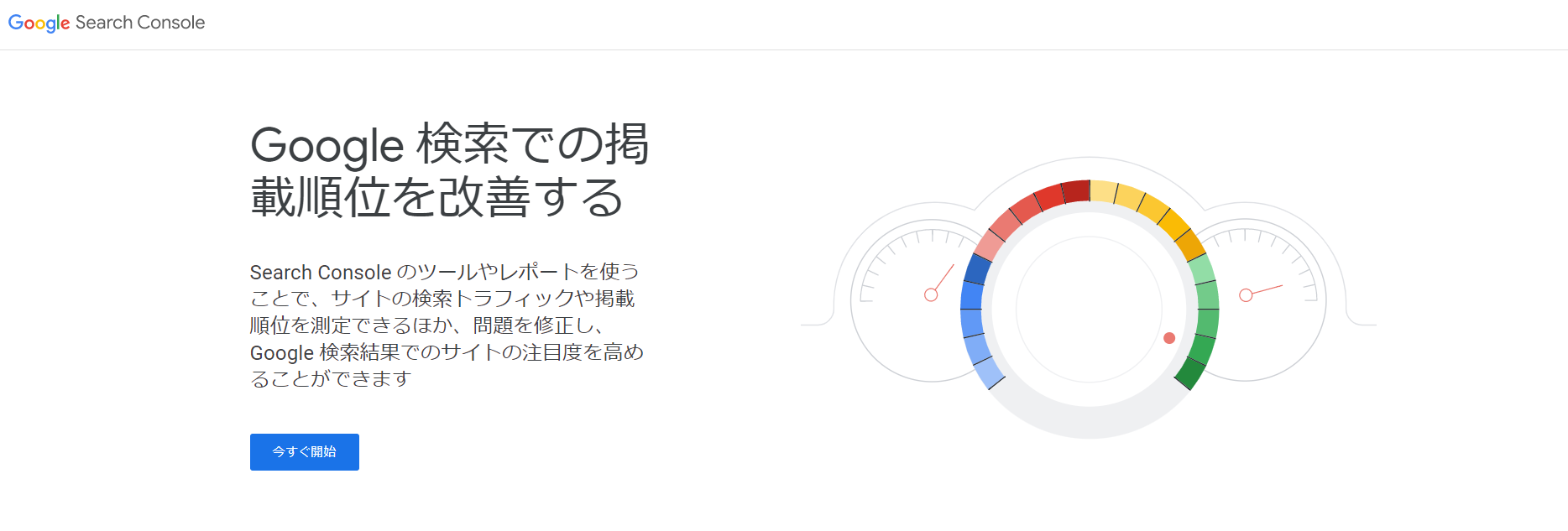
2、プロパティタイプは「ドメイン」を選択して、対象のWebサイトのURLを入力して、「続行」をクリックします。
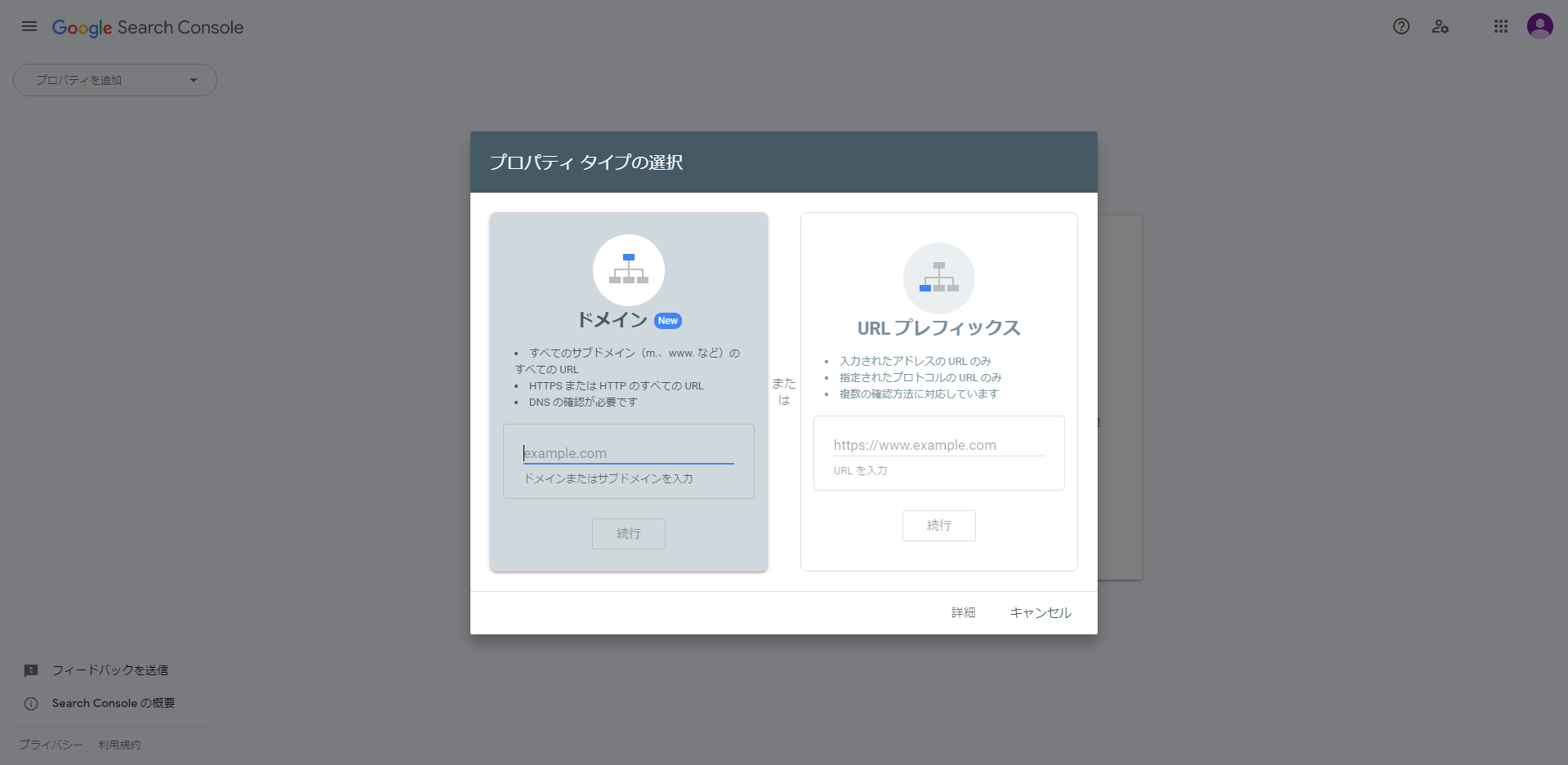
3、サイト所有権の確認のために、表示されたTXTレコードをコピーして、WebサイトのDNS設定に設定(貼り付け)します。
4、「確認」をクリックすれば、サイト所有権の確認が完了します。
以上で、Google Search Consoleの設定は完了です。
Google Search Consoleの機能は、非常に豊富です。そこで、Google Search Consoleの主な機能について解説していきます。
検索パフォーマンスは、検索結果におけるWebサイトの状況を確認できる機能です。
「表示回数」は、検索結果において、自社のWebサイトのURLが表示された回数を表します。「クリック数」は、そのURLがクリックされた回数を表します。
「平均CTR」は、平均のクリック率(Click Through Rate)を意味しています。検索結果において、WebサイトのURLが表示された回数におけるクリック数の割合を示す数値です。
「平均掲載順位」は、検索結果における掲載順位の平均値を表しています。
「検索クエリ」では、Webサイトに訪れたユーザーが、検索の際に使ったキーワードを確認することができます。
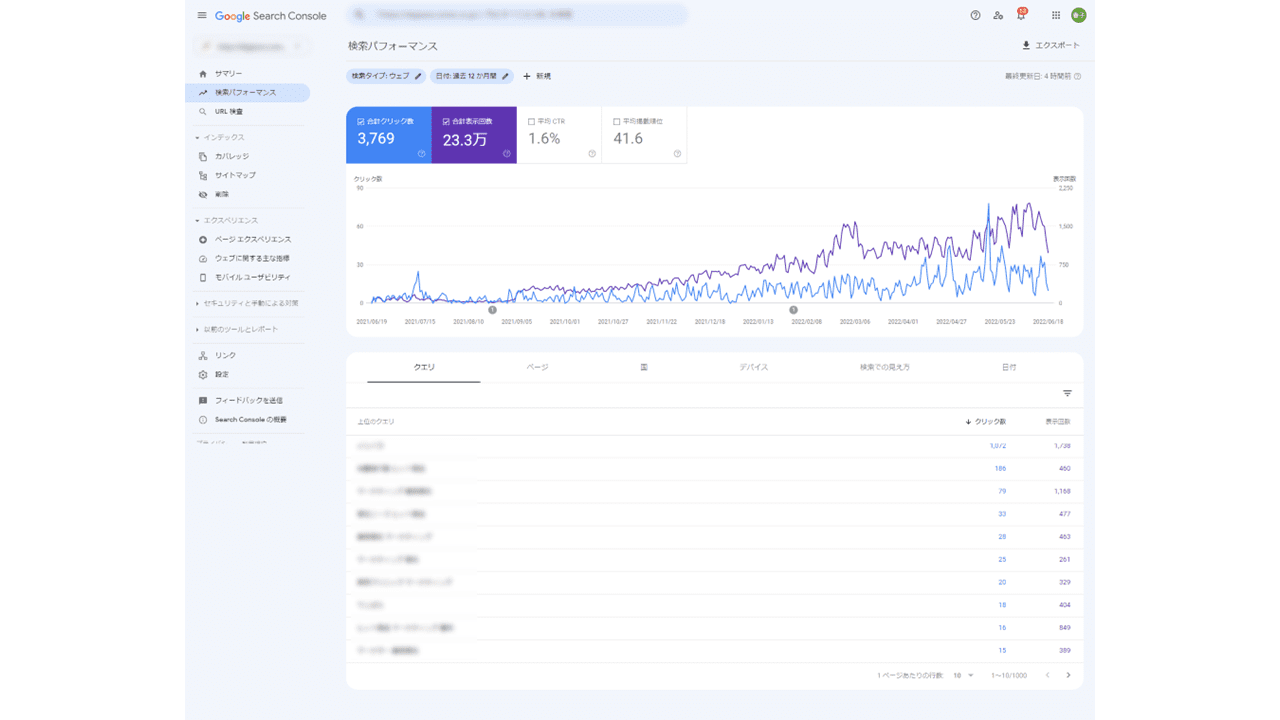
カバレッジは、Webサイトのコンテンツがインデックスされているかを確認できる機能です。インデックスとは、Googleにコンテンツの存在が認識されていて、検索結果に表示される状態のことを言います。
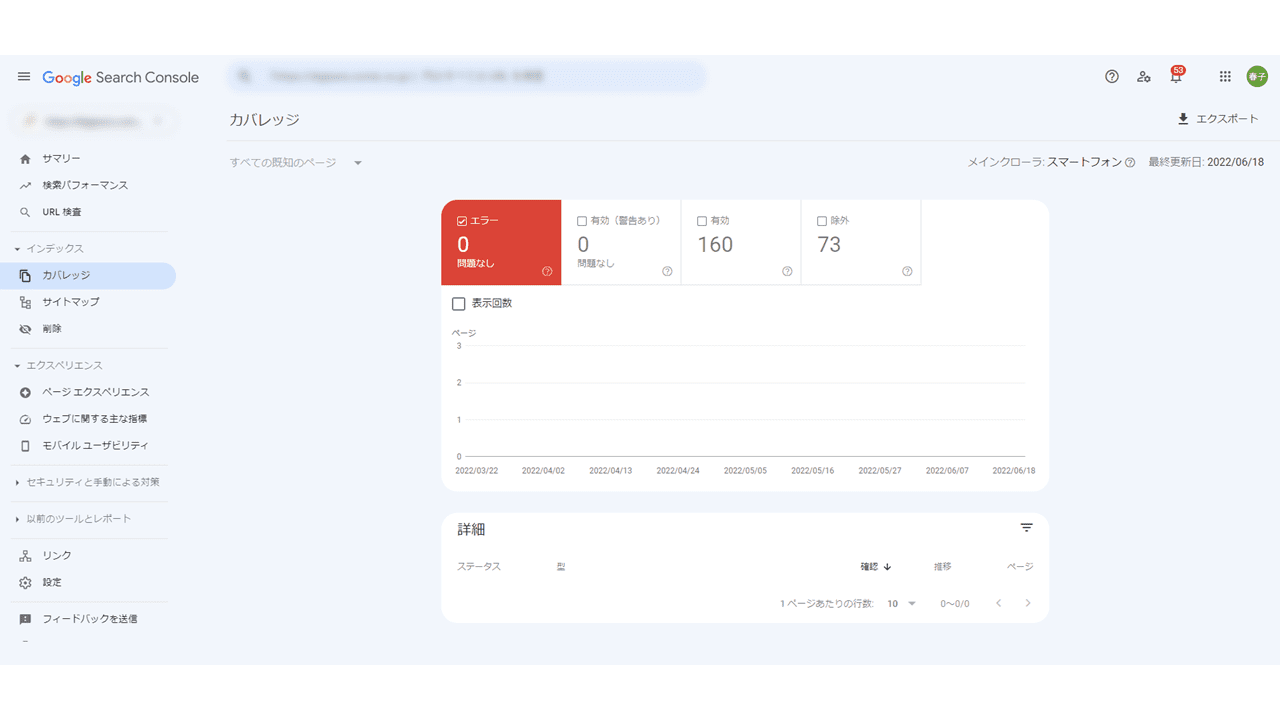
エラーが表示されている場合は、その原因も提示されるため、速やかに対応するようにしましょう。
URL検査は、コンテンツのインデックス登録状況を確認できる機能です。
新たにコンテンツを公開した際に、インデックス登録を申請することで、スムーズに登録することができます。
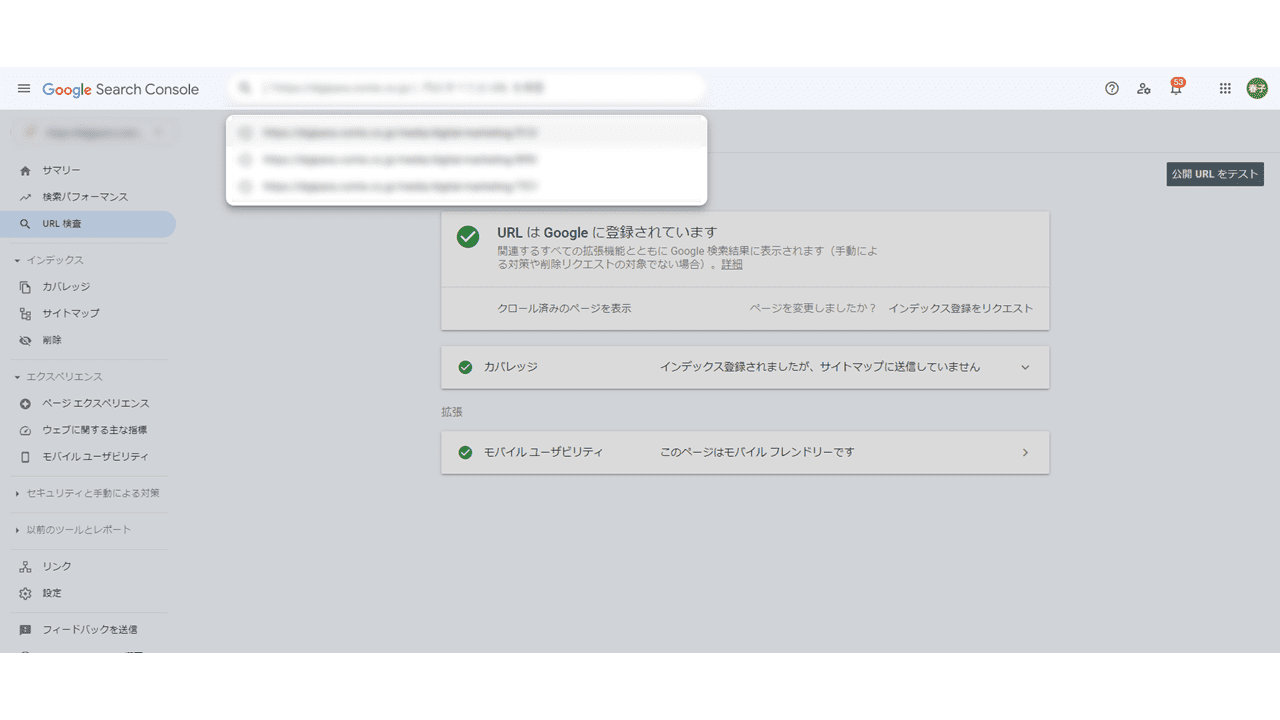
リンクは、Webサイトへのリンクに関する状況を確認できる機能です。
リンクされているWebサイトのページや、リンク元のサイトの情報などを確認できます。
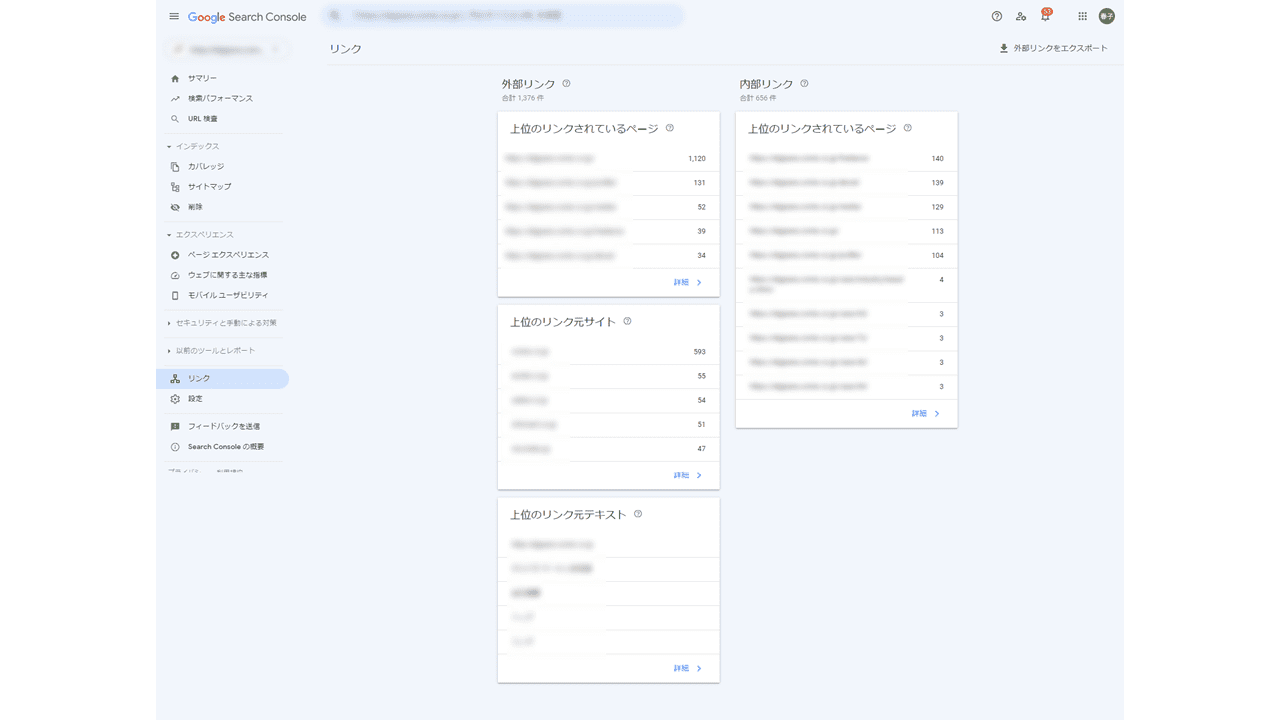
ウェブに関する主な指標は、ユーザーにとってWebサイトが使いやすいかどうかを測定するための機能です。
例えば、Webサイトの表示速度や動作の遅延速度などを細かく測定してくれます。「改善が必要」と指摘されているページは、速やかに改善しましょう。
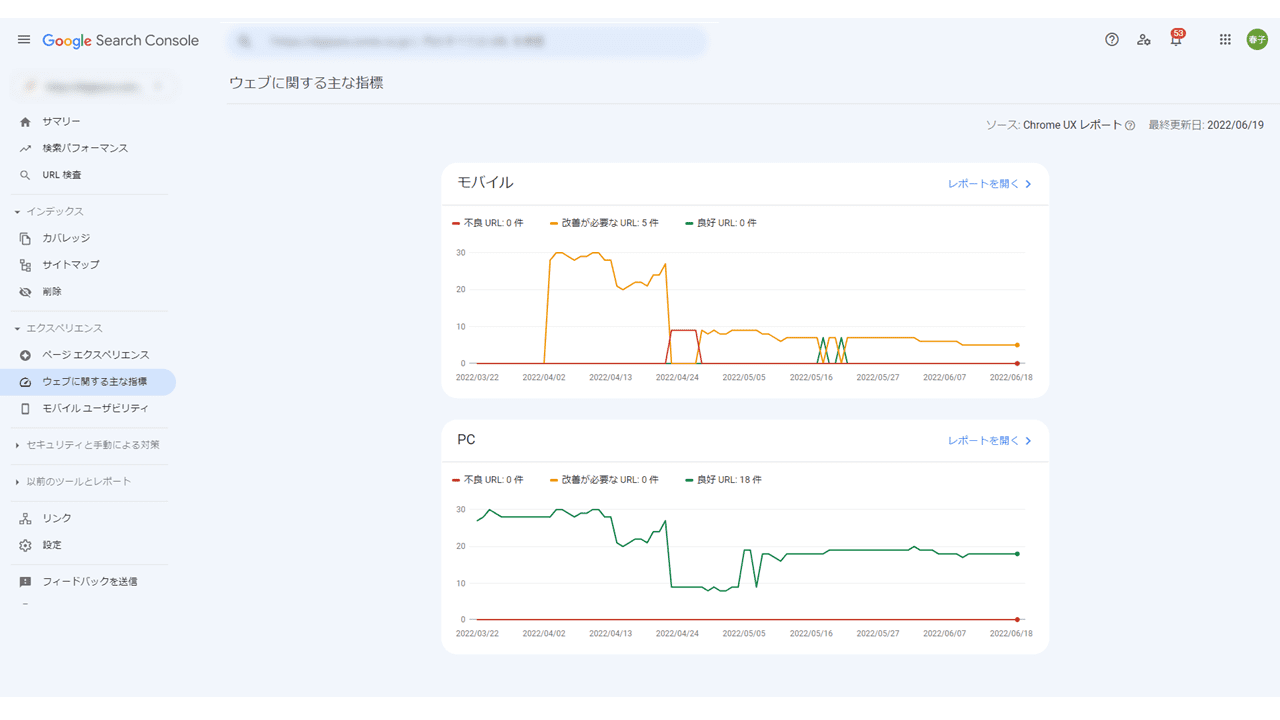
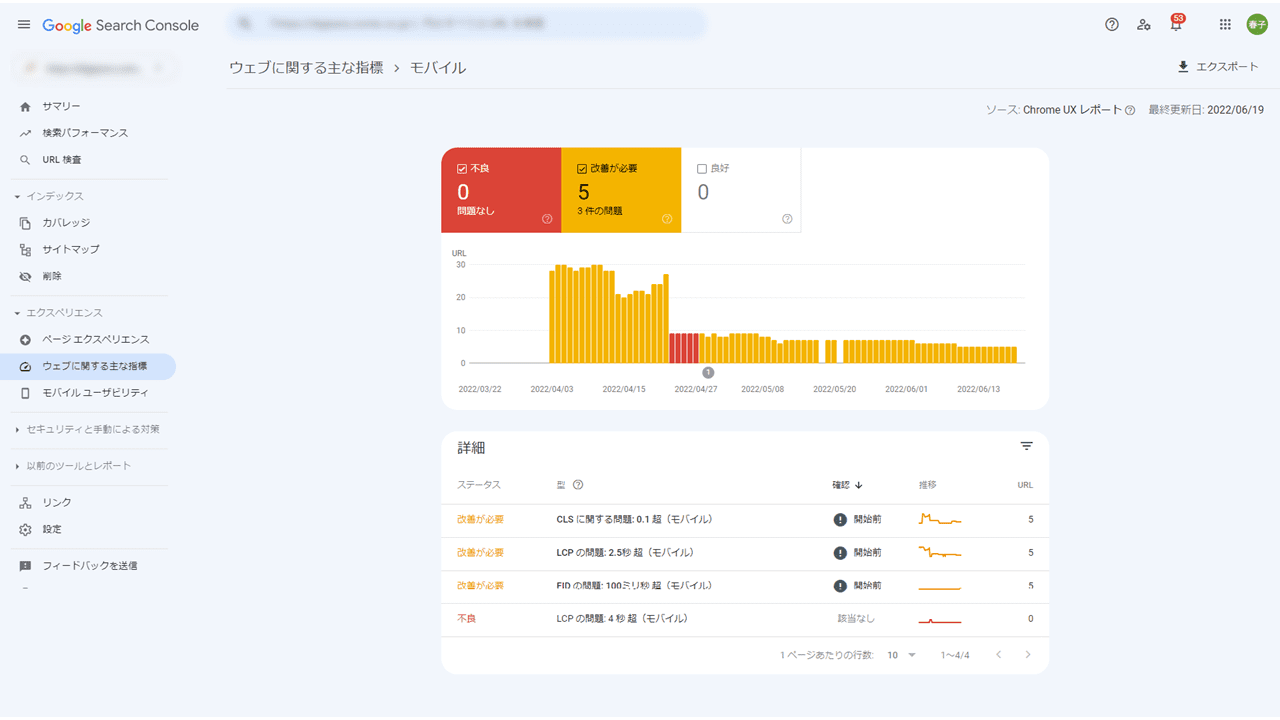
モバイルユーザビリティは、ユーザーがスマートフォンなどのモバイル端末で、Webサイトを閲覧したときの見やすさを表す機能です。
例えば、文字が小さすぎたり、コンテンツの幅が広すぎたりすると、エラーが表示されます。該当のページを確認のうえ、スムーズに改善しましょう。
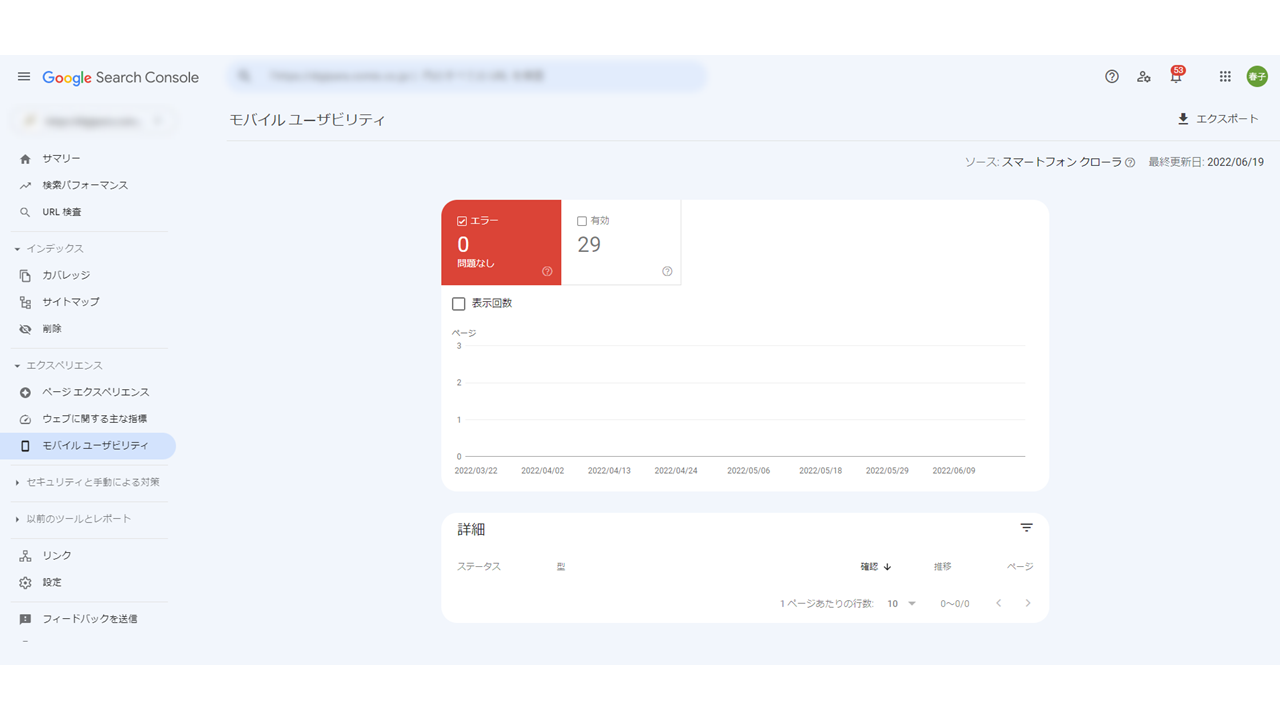
ここでは、解析の際のポイントについて解説していきます。
アクセス解析で取得できるデータは、多岐に渡ります。そのため、優先順位をつけて数値を見ていかないと、効率良く解析を進められません。
何よりも、設定したKGI/KPIに基づいて数値を見ていくのが、基本になります。
特定のKPIが思わしくなければ、さらにブレイクダウンをしてKPIを設定することもできます。
KPIの「成約数」が思わしくない場合、成約数を決める要素をマイクロKPIとして新たに設定します。具体的には、「問い合わせ数」や「成約率」などの要素を設定し、新たに施策を試していきます。
しかし、分析データは、量が多ければ良いわけではありません。KGI/KPIを明確に定めて、重点的に数値を追っていきましょう。
アクセスが多いページを重点してチェックするのも、解析のポイントです。ユーザーの行動や反応を分析しやすいためです。
Webサイトのページ数が増えてくると、アクセスが「集まるページ・集まらないページ」が明確になってきます。アクセスが集まるページには、何かしらの良い理由があるはずです。
一例として、特定のページにアクセスが集まったことを確認できた場合、SEOとして狙ったキーワードが、的確だった可能性が挙げられます。
また、その他の要因として、新規記事がクロールされて表示順位が上がった、ビッグキーワードで上位表示を獲得した、既に上位表示されているキーワードの検索ボリュームが外部要因で増加した、なども考えられます。
このとき、解析ツールで検索キーワードやページの表示順位などを確認します。要因の仮定ができたら、関連キーワードの記事を増やす、記事の構成を参考に他記事を作成する、などの施策を行いましょう。
例えば、アクセス解析の結果、「ダイエット」というキーワードからサイト内の記事へ多く流入されていたことが分かった場合、「ダイエット メニュー」や「ダイエット 運動」といった関連キーワードの記事を増やすことで、さらに多くのサイト流入が見込めます。
また、アクセスが集まるページに、コンバージョンに繋がる新たな導線を設置して、ユーザーの反応を検証することもできるでしょう。
このように、アクセスが多いページをチェックすることで、Webサイトの改善や新たな施策に繋げられます。
アクセス解析では、常に分析データをモニタリングすることも大切です。解析ツールを導入したものの、気の向いたときにしか結果を確認しないようでは、新たな施策や改善に繋げるのは難しいでしょう。
常に結果をモニタリングすることで、アクセス状況の全体像が見えてきます。「平日の午前中にアクセスが集中する」「ネット広告から流入してきたユーザーは離脱率が高い」というような分析状況です。
全体の状況が掴めてくると、問題点が見つけやすくなったり、仮説を立てやすくなったりします。
毎日、Google Analyticsにログインするのが大変な場合は、「レポート機能」を活用すると良いでしょう。自分が確認したい指標だけを登録して、「マイレポート」として作成できる機能です。
ユーザーの行動や数値の変化などを自動でグラフ化できるため、非常に便利です。
アクセス解析では、外部要因を含めて分析することも忘れてはいけません。外部要因とは、業界の動きや市場の変化、景気というような自社でコントロールできない要因です。
競合他社に爆発的なヒット商品が生まれたことで、自社サイトの商品ページのアクセスが減少するケースも考えられます
このような要因が発生した場合、自社のサイトの解析のみでは、正しい結果が得られません。
その際に意識したいのが、競合分析やSWOT分析も併せて行うことです。
先ほどの例で言うと、競合他社に爆発的なヒット商品が生まれた際に、競合のサイトでは、どのようなキーワードでサイト流入を獲得しているのか、実際どれほどの流入増加となったのか調査しましょう。
競合調査の無料ツールでは、SimilarWeb( https://www.similarweb.com/ja/)や、SEOチェキ!( https://seocheki.net/ )などが有名です。
また、SWOT分析を用いて、自社の強み・弱み、外部環境の機会・脅威を再確認したうえで、自社はどう動いていくべきか、事業戦略、マーケティング戦略を組み直していくことも重要です。
「解析ツールの数値」という内部要因だけでは、Webサイトの問題点に気づけない可能性もあります。外部要因も考慮して分析することを、常に意識する必要があります。
アクセス解析で得られる結果は、様々な用途で活用できます。
ここでは、アクセス解析の活用方法について解説していきます。
多くのサイト運営者が注力しているのが、アクセス解析の結果をWebマーケティングに活用することです。
ユーザーの流入経路やクリック率なども分析できるため、自社のWebサイトはもちろん、広告運用やSNSの分析、改善にも活用できます。
特定の広告の「クリック率」が悪い場合、ターゲットユーザーの興味を引けていない可能性が考えられます。商品の訴求ポイントを変えたり、広告のキャッチコピーを変更したりして検証を実施すれば、クリック率の改善に繋がります。
KGIやKPIとなる売上やコンバージョン率を高めるには、サイトの導線設計が重要です。導線とは、Webサイトを訪れたユーザーを、最終的なゴールに導くための経路です。
このサイト導線の設計においても、アクセス解析の結果は大いに役立ちます。
サイトに流入するまでの導線を改善する、具体的な方法を幾つか解説します。
Google Search Consoleの「表示回数」が多いにもかかわらず、「クリック数」が少ない場合、タイトルが適切ではないことが考えられます。ユーザーがURLをクリックするか考えるとき、タイトルが与える影響は大きいためです。
魅力的な言葉に変えたり、キーワードの位置を変更したりして、タイトルタグの検証を実施すれば、改善に繋がります。
また、「クリック数」が少ない原因は、ディスクリプションにあるケースも考えられます。ユーザーはディスクリプションの内容を確認して、自分が検索している情報が含まれているかを判断することが多いためです。
ディスクリプションタグの内容を変更し、検証を実施すれば、「クリック数」の改善に繋がります。
ユーザーが検索に使ったキーワードも確認できるため、狙ったキーワードで流入しているかをチェックして、必要に応じてリライトなどの対応策を取ることもできます。
獲得したいキーワードでの検索流入が少ない場合、キーワードを見直したり、関連キーワードを追加したりしてリライトを行います。リライトの検証を繰り返すことで、改善に繋がります。
サイトに訪問してからの導線を改善する方法についても、幾つか紹介します。
Google Analyticsの「ページ/セッション」が低かったり、「滞在時間」が短かったりする場合、ユーザーが留まりにくいWebサイトであることの証拠です。
ユーザーの目線に立って、「サイト内の情報が見つけやすいか」を見直してみましょう。ユーザーは、求めている情報が見つからないと、直ぐに離脱してしまうためです。
ページやサイトが、ユーザーにとって有益ではない、と検索エンジンにみなされた場合、サイト全体の順位が落ちてしまう可能性があります。
そうならないためにも、ユーザーにとって使いやすいサイト設計の改善をし続けていきましょう。
例えば、関連記事への内部リンクの数を増やすことで、ユーザーは情報を見つけやすくなります。ユーザーが関連記事へ移動する回数が増えれば、「ページ/セッション」の改善に繋がります。さらに、Webサイトに滞在する時間も長くなるため、「滞在時間」の改善も期待できます。
「直帰率」が高いケースでは、タイトルとページ内容の関連性をチェックしましょう。タイトルに興味を持ってクリックしても、ページの内容が期待した内容と異なれば、ユーザーは直ぐに離脱してしまうためです。
記事のタイトルがページ内の情報と一致していない場合、整合性があるタイトルに変更します。ページ内の情報が正しくユーザーに伝わるため、直帰率の改善に繋がります。
「フォーム遷移率」が低い場合には、入力フォームまでの導線が分かりにくいケースが考えられます。例えば、フォームへ推移するための「お問い合わせ」ボタンの形状や配置などを見直してみると、改善に繋がるケースがあります。
さらに、「フォーム離脱率」が高い場合は、入力フォーム自体の見直し(EFO)が必要です。
入力する項目が多いと手間がかかるため、ユーザーは離脱しやすくなります。入力エラーも分かりやすく表示することで、ユーザーのストレスを軽減し、離脱の防止に役立ちます。
アクセス解析は、サイト運営やWebマーケティングだけではなく、自社のビジネスに幅広く活用することができます。
実際の店舗に来店した顧客の消費行動を、企業は詳しく分析しています。商品の陳列や配置に役立てて、売上を向上させるためです。
このとき、Google Analyticsのデータから仮説を立てて、顧客の観察や分析を実施することで、顧客分析の精度を高めることができます。
アパレル業界の活用例で説明します。Google Analyticsのデータで「婦人服」の商品ページを閲覧するユーザーは、「子供服」の商品ページに移動するケースが多い、という結果が出ていたとします。婦人服を購入する顧客は、子供とお揃いの服を着たいため、同じブランドや同じキャラクターデザインの子供服も一緒に購入する可能性が高いことが考えられます。
この分析から、実店舗でも婦人服の近くに、同じブランドや同じキャラクターデザインの子供服を陳列すれば、売上が向上することが、仮説として挙げられます。実際に仮説の検証を実施して、顧客の消費行動を分析します。
しかし、Google Analyticsを使った分析では、顧客インサイト(商品やサービスを購入するに至った本質的な欲求)まで知ることはできません。
顧客インサイトはWeb上で取れる数値だけでは判断できないため、Google Analyticsのデータだけで判断するのは、リスクが高いと言えるのです。
そこで、実際の消費行動を観察したり、商品利用者に直接インタビューなどを通じて、顧客インサイトを分析するのです。
このように、他の分析情報と組み合わせることで、アクセス解析をビジネスに幅広く活用することができます。
このコンテンツでは、アクセス解析の基本から設定方法や活用法までを解説してきました。
Google AnalyticsやGoogle Search Consoleを使えば、Webサイトのデータは簡単に取得することができますが、データは単なる数値に過ぎません。
そこで、解析データを活用するには、KGI/KPIの設定や仮説を立てるなどの事前準備が大切になります。また、取得できるデータの量は膨大なため、見るべき数値を絞りこむことも重要なポイントです。
アクセス状況は、常にモニタリングして、Webサイトの現状を把握しておけば、問題点に気づきやすくなります。競合他社の動向といった外部要因も考慮すれば、より精度の高い分析が実施できるでしょう。
本コンテンツで解説した内容を正しく理解して、アクセス解析をサイト運営やビジネスの発展に役立ててください。
オンラインのお打ち合わせにて、業務委託の活用方法や候補者をご提案をいたします。